Page 1
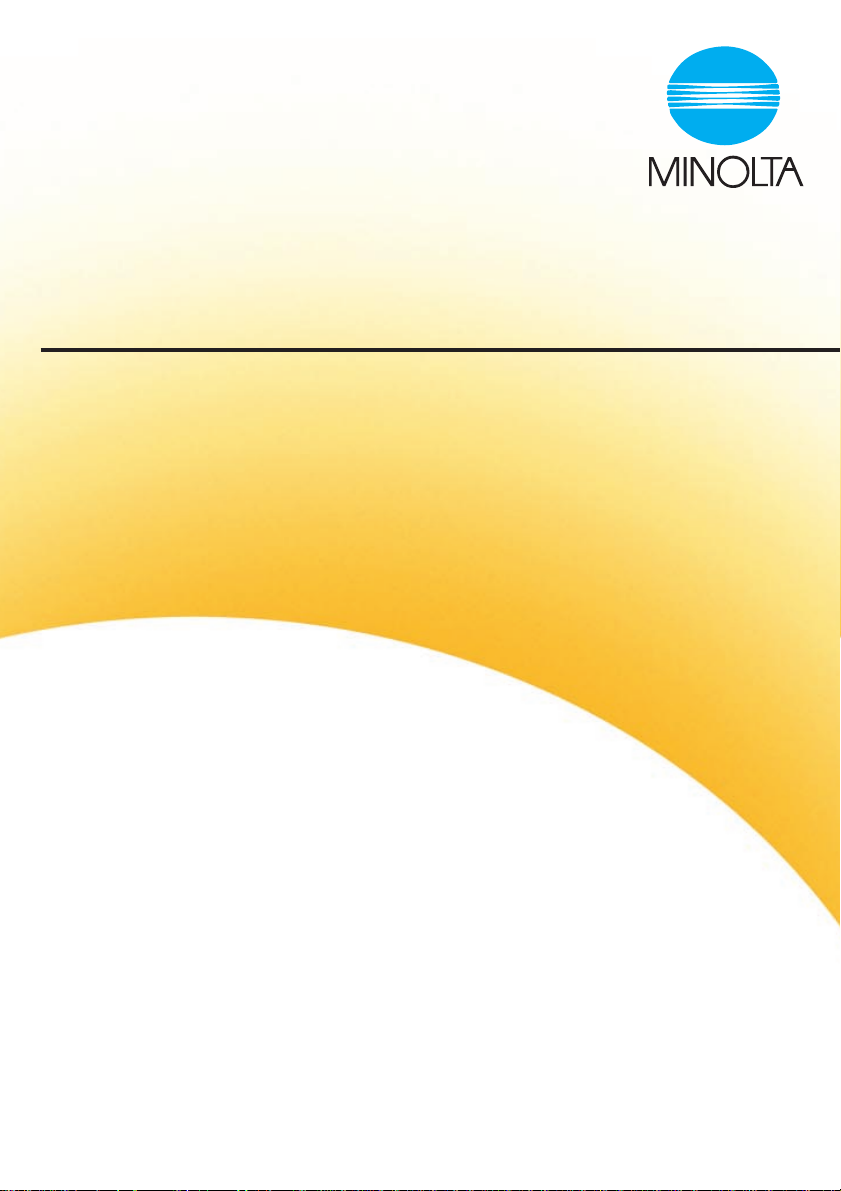
Pi 5501
Guide de l´utilisateur
Page 2
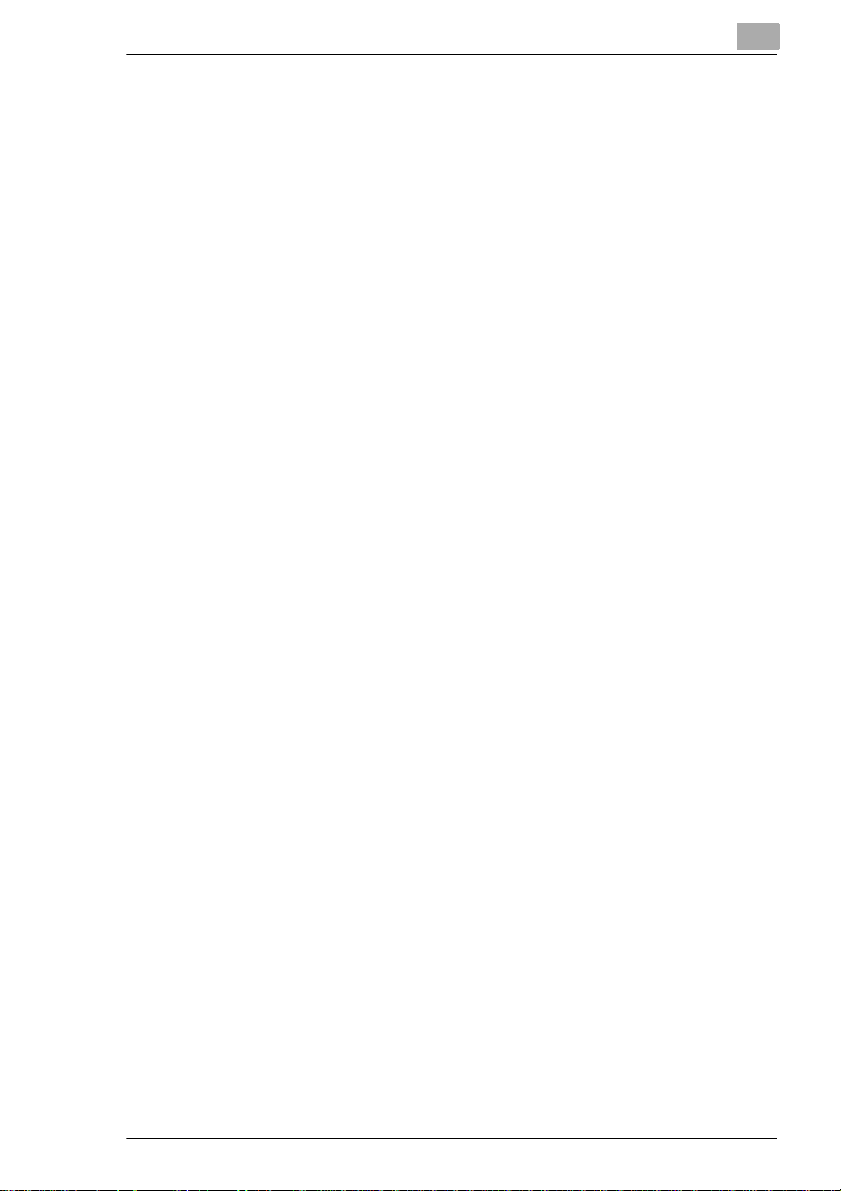
Table des matières
Bienvenue ...................................................................................... X-1
Déclarations d’appellations commerciales.................................... X-1
Pour les utilisateurs américains (US) ............................................. X-2
Pour les utilisateurs canadiens ...................................................... X-2
S’applique uniquement à l’Union européenne............................... X-2
Autres pays .................................................................................... X-3
1 Windows – Avant d’utiliser le contrôleur d’impression
1.1 Caractéristiques du contrôleur................................................... 1-1
Diverses fonctions d’impression.....................................................1-2
Fonctions administratives ...............................................................1-6
1.2 Configuration................................................................................ 1-7
1.3 Raccordement du contrôleur...................................................... 1-8
1.4 Paramétrage du copieur.............................................................. 1-9
Périphérique prioritaire....................................................................1-9
En ligne / Prêt..................................................................................1-9
1.5 Installation des pilotes d’imprimante....................................... 1-10
Installation des différents pilotes d’imprimante............................1-10
2 Windows – Installation du pilote d’imprimante
2.1 Remarques pour l’installation du pilote d’imprimante ............. 2-1
N’ayez pas peur de l’installation !...................................................2-1
Informations générales sur le pilote d’imprimante..........................2-2
Informations sur l’installation d’une imprimante réseau .................2-2
2.2 Windows 95/98............................................................................. 2-3
Environnement d’exploitation .........................................................2-3
Installation à partir du CD-ROM .....................................................2-4
Test d’impression ...........................................................................2-5
Configuration des paramètres de base avant d’utiliser
l’imprimante ....................................................................................2-6
Affichage de la feuille des propriétés..............................................2-7
Affichage de la feuille des propriétés à partir du dossier
Imprimantes ....................................................................................2-7
Affichage de la feuille des propriétés à partir du menu
d’une application ............................................................................2-8
Onglet « Général »...........................................................................2-9
Onglet « Détails » ..........................................................................2-10
Onglet « Gestion des couleurs » ...................................................2-11
Onglet « Partage ».........................................................................2-12
Onglet « --> Installation SuperDriver 32 bits »..............................2-13
Pi5501
Page 3
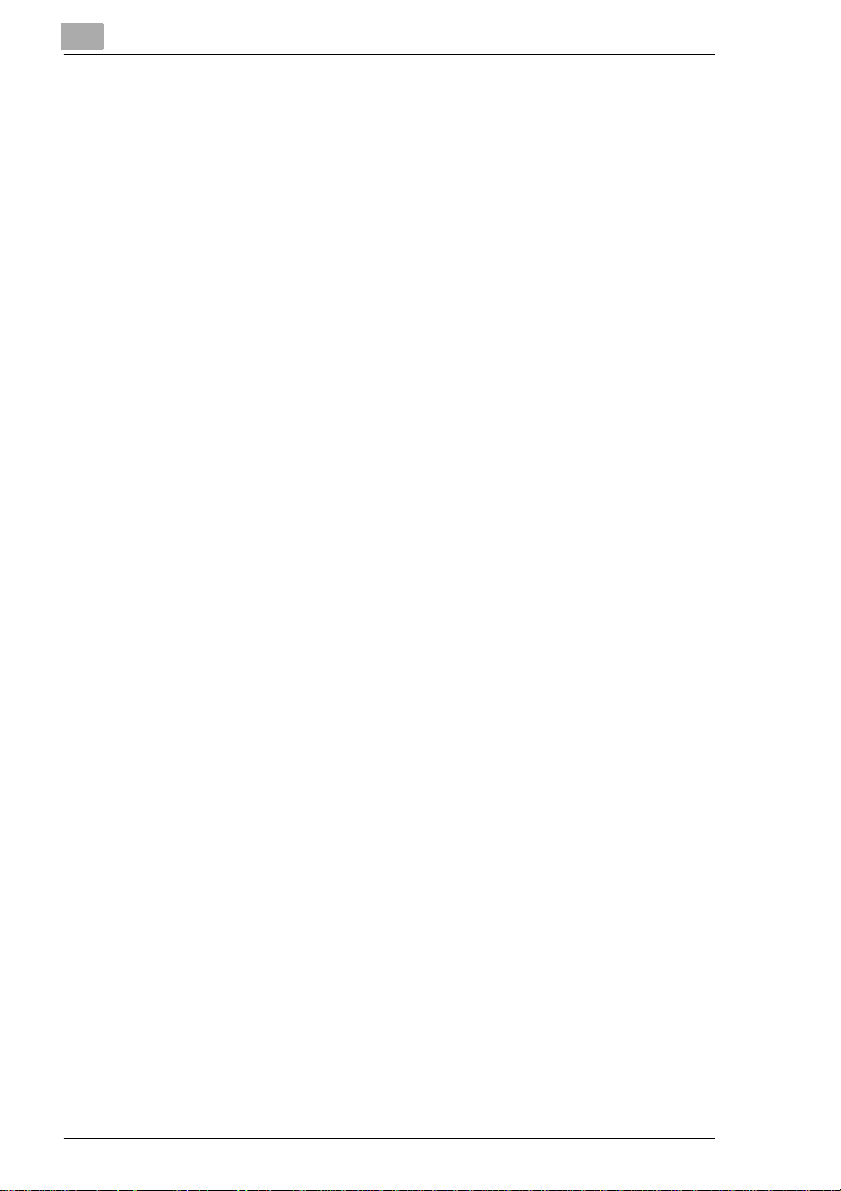
2.3 Windows 2000.............................................................................2-14
Environnement d’exploitation.......................................................2-14
Installation à partir du CD-ROM...................................................2-15
Test d’impression.........................................................................2-16
Configuration des paramètres de base avant d’utiliser
l’imprimante.................................................................................. 2-17
Affichage de la feuille des propriétés ...........................................2-18
Affichage de la feuille des propriétés à partir du dossier
Imprimantes..................................................................................2-18
Affichage de la feuille des propriétés à partir du menu
d’une application..........................................................................2-19
Onglet « Général » ........................................................................ 2-20
Onglet « Partage » ........................................................................ 2-21
Onglet « Ports »............................................................................ 2-22
Onglet « Avancé »......................................................................... 2-23
Onglet « Gestion des couleurs »...................................................2-24
Onglet « Sécurité » ....................................................................... 2-25
Onglet « Processing »................................................................... 2-26
2.4 Windows NT4.0...........................................................................2-27
Environnement d’exploitation.......................................................2-27
Installation à partir du CD-ROM...................................................2-28
Test d’impression.........................................................................2-29
Configuration des paramètres de base avant d’utiliser
l’imprimante.................................................................................. 2-30
Affichage de la feuille des propriétés ...........................................2-31
Affichage de la feuille des propriétés à partir du dossier
Imprimantes..................................................................................2-31
Affichage de la feuille des propriétés à partir du menu
d’une application..........................................................................2-32
Onglet « Général » ........................................................................ 2-33
Onglet « Ports »............................................................................ 2-34
Onglet « Planification »................................................................. 2-35
Onglet « Partage » ........................................................................ 2-36
Onglet « Sécurité » ....................................................................... 2-37
Onglet « Processing »................................................................... 2-38
3 Windows – Feuille des propriétés
3.1 Feuille des propriétés...................................................................3-1
Description de chaque onglet ........................................................3-1
3.2 Onglet « Déf. options de périph. » ............................................... 3-3
Fonctions de l’onglet « Déf. options de périph. »...........................3-3
Boîte de dialogue « Déf. boîte lettres »...........................................3-5
3.3 Fonctions communes aux différents onglets ............................3-6
Fonctions communes aux différents onglets .................................3-6
Fonctions de la boîte de dialogue « Enr. nom conf. aisée »........... 3-8
Pi5501
Page 4
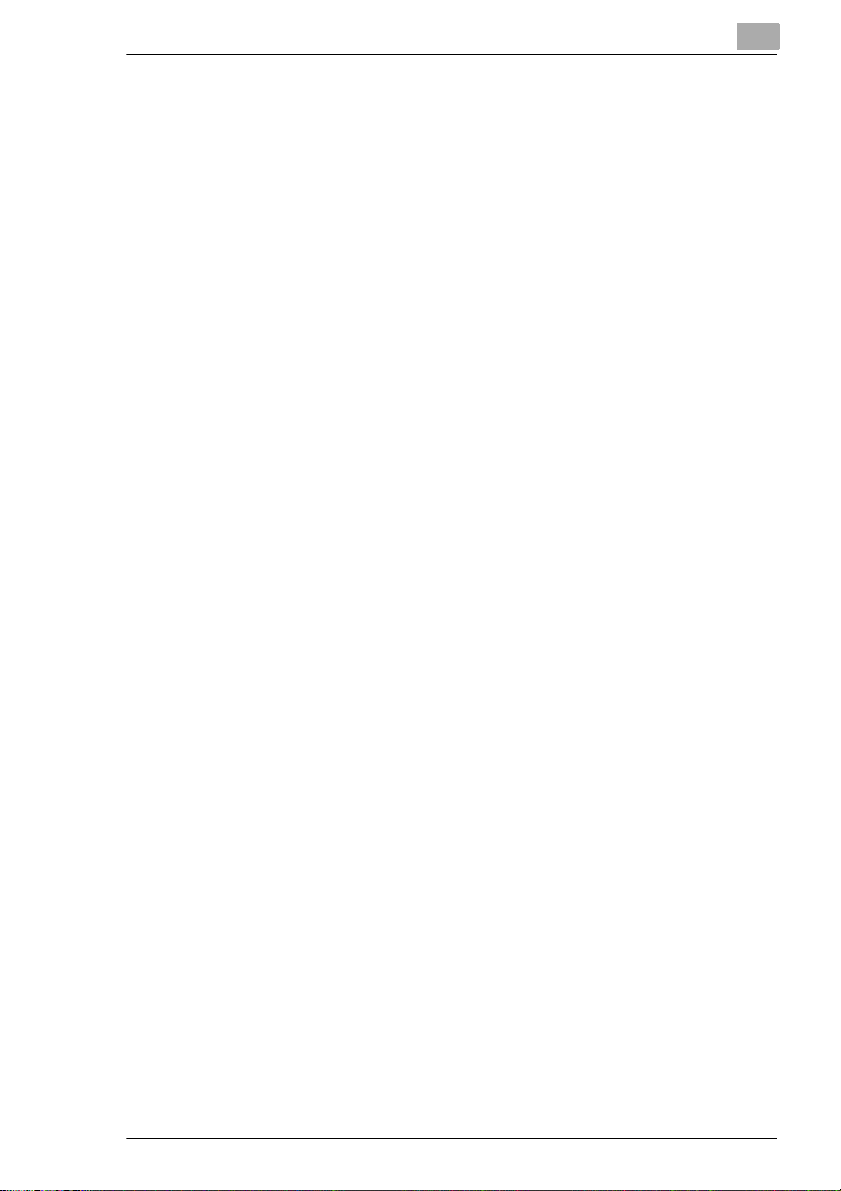
3.4 Onglet « Config. » ......................................................................... 3-9
Fonctions de l’onglet « Config. » ....................................................3-9
Fonctions de la boîte de dialogue « Filigrane ».............................3-14
Paramètres détaillés de filigrane...................................................3-15
Fonctions de la boîte de dialogue « Détail de source papier » .....3-17
Fonctions de la boîte de dialogue « Détail de Déf. sortie »...........3-19
3.5 Onglet « Papier » ........................................................................ 3-22
Fonctions de l’onglet « Papier »....................................................3-22
Fonctions de la boîte de dialogue « Personnaliser » ou
« Papier perso. » ...........................................................................3-26
Boîte de dialogue de configuration de Papier perso.
(version PCL6)...............................................................................3-27
Editez la boîte de dialogue de configuration de
Personnaliser papier (version PS) .................................................3-28
3.6 Onglet « Qualité » ....................................................................... 3-29
Fonctions de l’onglet « Qualité »...................................................3-29
Onglet version ‘PCL6’...................................................................3-29
Onglet version ‘PS’ .......................................................................3-31
Fonctions de la boîte de dialogue « Demi-teinte »........................3-32
3.7 Onglet « Gestion travaux »......................................................... 3-33
Fonctions de l’onglet « Gestion travaux ».....................................3-33
3.8 Onglet « PostScript ».................................................................. 3-36
Fonctions de l’onglet « PostScript » .............................................3-36
Fonctions de la boîte de dialogue « Table de substitution
des polices » .................................................................................3-38
Fonctions de la boîte de dialogue « Envoyer pol. en tant que » ...3-39
Fonctions de la boîte de dialogue « Options PostScript
avancées » ....................................................................................3-40
3.9 Boîte de dialogue « Conflits ».................................................... 3-41
Fonctions de la boîte de dialogue « Conflits » ..............................3-41
4 Windows – Fonctions pratiques
4.1 Fonctions pratiques..................................................................... 4-1
4.2 Impression recto-verso............................................................... 4-2
Présentation....................................................................................4-2
Procédure .......................................................................................4-2
4.3 Impression de plusieurs copies d’un document....................... 4-6
Présentation....................................................................................4-6
Procédure .......................................................................................4-6
4.4 Impression en fractionnement.................................................... 4-9
Présentation....................................................................................4-9
Procédure .......................................................................................4-9
Pi5501
Page 5
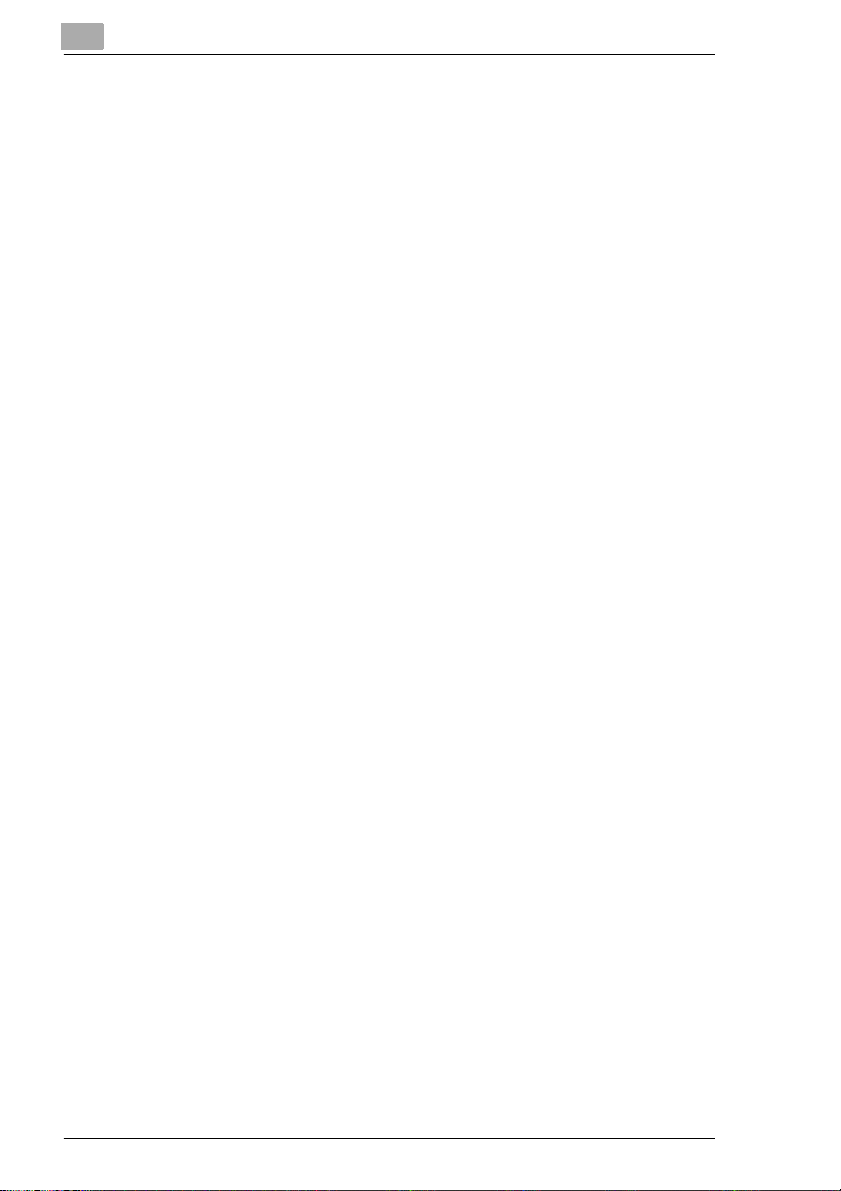
4.5 Agrandissement/réduction........................................................4-11
Présentation ................................................................................. 4-11
Procédure ..................................................................................... 4-11
4.6 Filigranes.....................................................................................4-14
Présentation ................................................................................. 4-14
Procédure ..................................................................................... 4-14
4.7 Impression de livrets..................................................................4-18
Présentation ................................................................................. 4-18
Procédure ..................................................................................... 4-18
4.8 Impression avec numéro de distribution .................................4-20
Présentation ................................................................................. 4-20
Procédure ..................................................................................... 4-20
4.9 Fonction de suivi des copies.....................................................4-23
Présentation ................................................................................. 4-23
Procédure ..................................................................................... 4-23
4.10 Impression sur transparents .....................................................4-25
Présentation ................................................................................. 4-25
Procédure ..................................................................................... 4-25
4.11 Ajout d’une couverture à chaque jeu de copies......................4-29
Présentation ................................................................................. 4-29
Procédure ..................................................................................... 4-29
4.12 Fonction Verrouiller travail
(mode d’impression confidentiel) ............................................. 4-33
Présentation ................................................................................. 4-33
Procédure côté pilote d’imprimante............................................. 4-33
Procédure côté copieur (déverrouiller un travail)..........................4-36
Procédure côté copieur (supprimer un travail).............................4-38
4.13 Fonction Pliage...........................................................................4-40
Présentation ................................................................................. 4-40
Procédure ..................................................................................... 4-40
4.14 Fonction paramètres..................................................................4-44
Présentation ................................................................................. 4-44
Procédure ..................................................................................... 4-44
Utilisation des paramètres enregistrés pour un travail
d’impression en court................................................................... 4-45
Enregistrement des paramètres ................................................... 4-46
Suppression de paramètres enregistrés ...................................... 4-48
4.15 Confirmation que les données sont transférées dans
la machine...................................................................................4-50
Présentation ................................................................................. 4-50
Procédure ..................................................................................... 4-50
Pi5501
Page 6
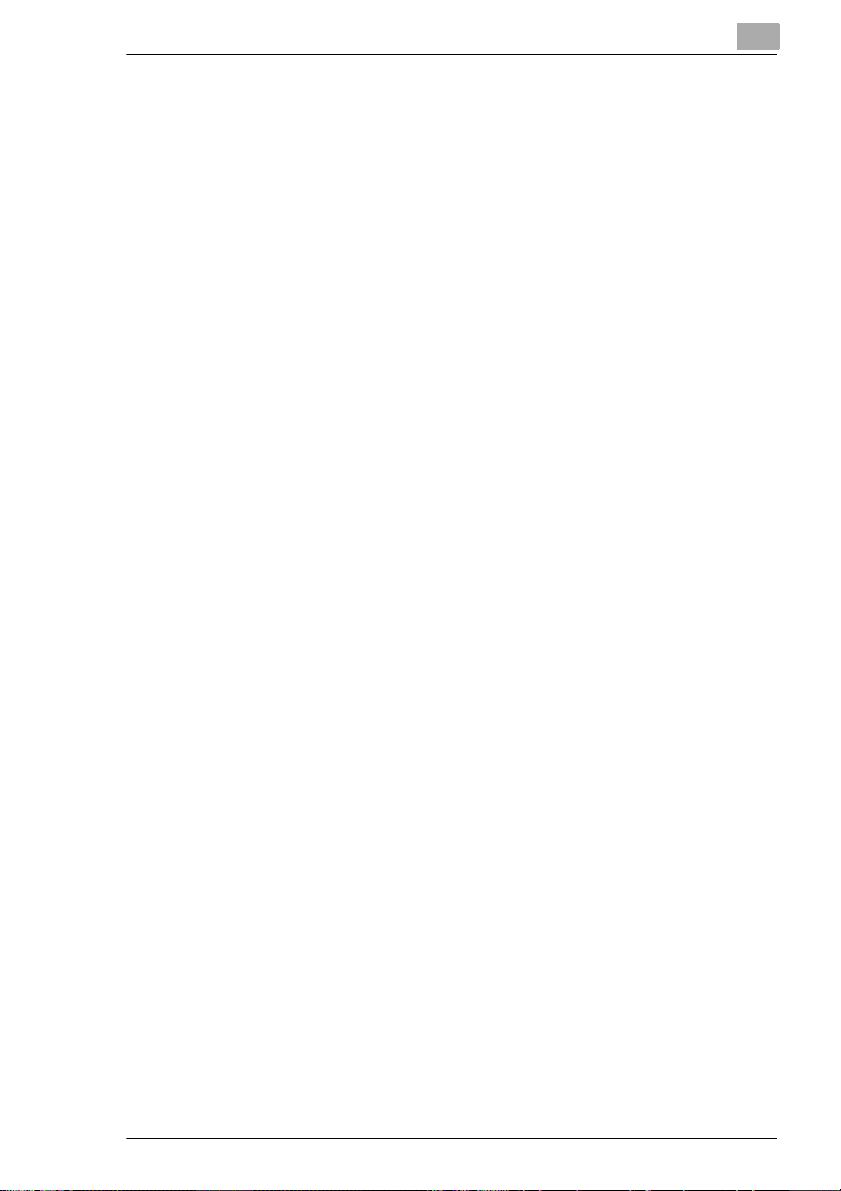
5 Windows – Dépannage
5.1 Impossible d’imprimer................................................................. 5-1
Impossible d’effectuer la configuration /
d’imprimer conformément aux paramètres ....................................5-3
Impression de mauvaise qualité .....................................................5-6
Liste des erreurs .............................................................................5-7
6 Windows – Annexe
6.1 Matrice d’association des fonctions .......................................... 6-1
6.2 Nombre d’enregistrements......................................................... 6-4
Nombre d’enregistrements/plage utilisable pour Définition
aisée................................................................................................6-4
Nombre d’enregistrements/plage utilisable pour Filigrane.............6-5
Nombre d’enregistrements/plage utilisable pour Papier
personnalisé....................................................................................6-6
6.3 Liste des aperçus......................................................................... 6-7
[Mise en page].................................................................................6-7
[Figure imprimante] .......................................................................6-10
[Aperçu configuration]...................................................................6-11
6.4 Spécifications............................................................................. 6-13
Caractéristiques techniques du copieur.......................................6-13
Police ............................................................................................6-14
Jeux de symboles.........................................................................6-18
Formats de papier disponibles .....................................................6-19
Accessoires...................................................................................6-19
6.5 Glossaire..................................................................................... 6-20
6.6 Index............................................................................................ 6-24
7Mac – Avant d’utiliser le contrôleur d’impression
7.1 Caractéristiques du contrôleur................................................... 7-1
Caractéristiques du contrôleur .......................................................7-1
Diverses fonctions d’impression.....................................................7-2
7.2 Configuration................................................................................ 7-5
7.3 Raccordement du contrôleur...................................................... 7-6
7.4 Paramétrage du copieur.............................................................. 7-7
Périphérique prioritaire....................................................................7-7
En ligne / Prêt..................................................................................7-7
7.5 Installation des pilotes d’imprimante ......................................... 7-8
Installation des différents pilotes d’imprimante ..............................7-8
Pi5501
Page 7
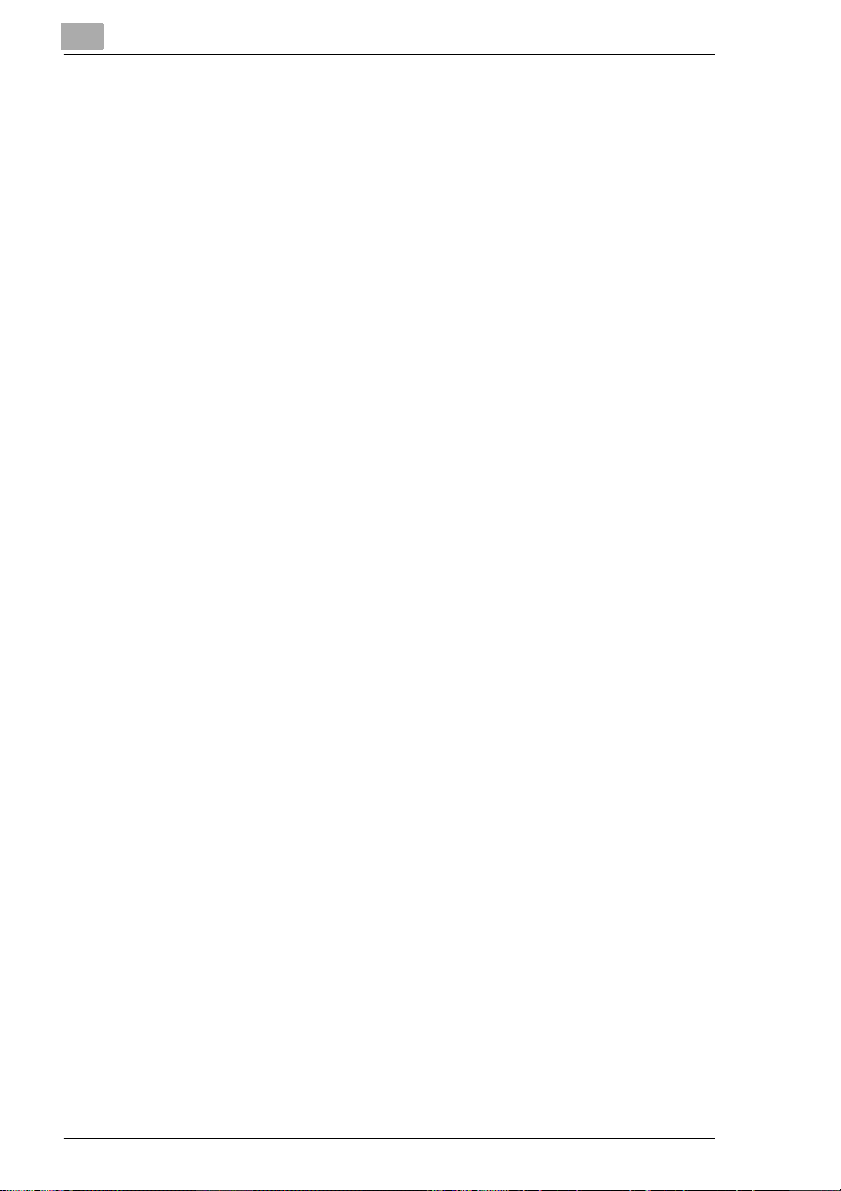
8Mac – Installation du pilote d'imprimante
8.1 Macintosh......................................................................................8-1
Environnement d’exploitation.........................................................8-1
Installation ...................................................................................... 8-2
9Mac – Options d’impression
9.1 Options d’impression................................................................... 9-1
9.2 Options Installables......................................................................9-2
Fonctions des [Options Installables] .............................................. 9-2
9.3 Attributs de page..........................................................................9-3
Fonctions de [Attributs de page] .................................................... 9-3
9.4 Options PostScript....................................................................... 9-5
Fonctions des [Options PostScript]................................................9-5
9.5 Généralités ....................................................................................9-7
Fonctions de [Généralités]..............................................................9-7
9.6 Impression de fond.......................................................................9-9
Fonctions de [Impression de fond].................................................9-9
9.7 Page de garde.............................................................................9-11
Fonctions de [Page de garde] ...................................................... 9-11
9.8 Impression des couleurs ...........................................................9-12
Fonctions de [Impression des couleurs].......................................9-12
9.9 Mise en page...............................................................................9-14
Fonctions de [Mise en page]........................................................9-14
9.10 Gestion des erreurs....................................................................9-15
Fonctions de [Gestion des erreurs] .............................................. 9-15
9.11 Enregistrement ...........................................................................9-16
Fonctions de [Enregistrement] .....................................................9-16
9.12 Options spécifiques....................................................................9-18
Fonctions des [Options spécifiques] ............................................ 9-18
9.13 Conflits ........................................................................................9-27
10 Mac – Fonctions pratiques
10.1 Fonctions pratiques ...................................................................10-1
10.2 Impression de plusieurs copies d’un document .....................10-2
Présentation ................................................................................. 10-2
Procédure ..................................................................................... 10-3
10.3 Impression en fractionnement .................................................. 10-6
Présentation ................................................................................. 10-6
Procédure ..................................................................................... 10-6
Pi5501
Page 8
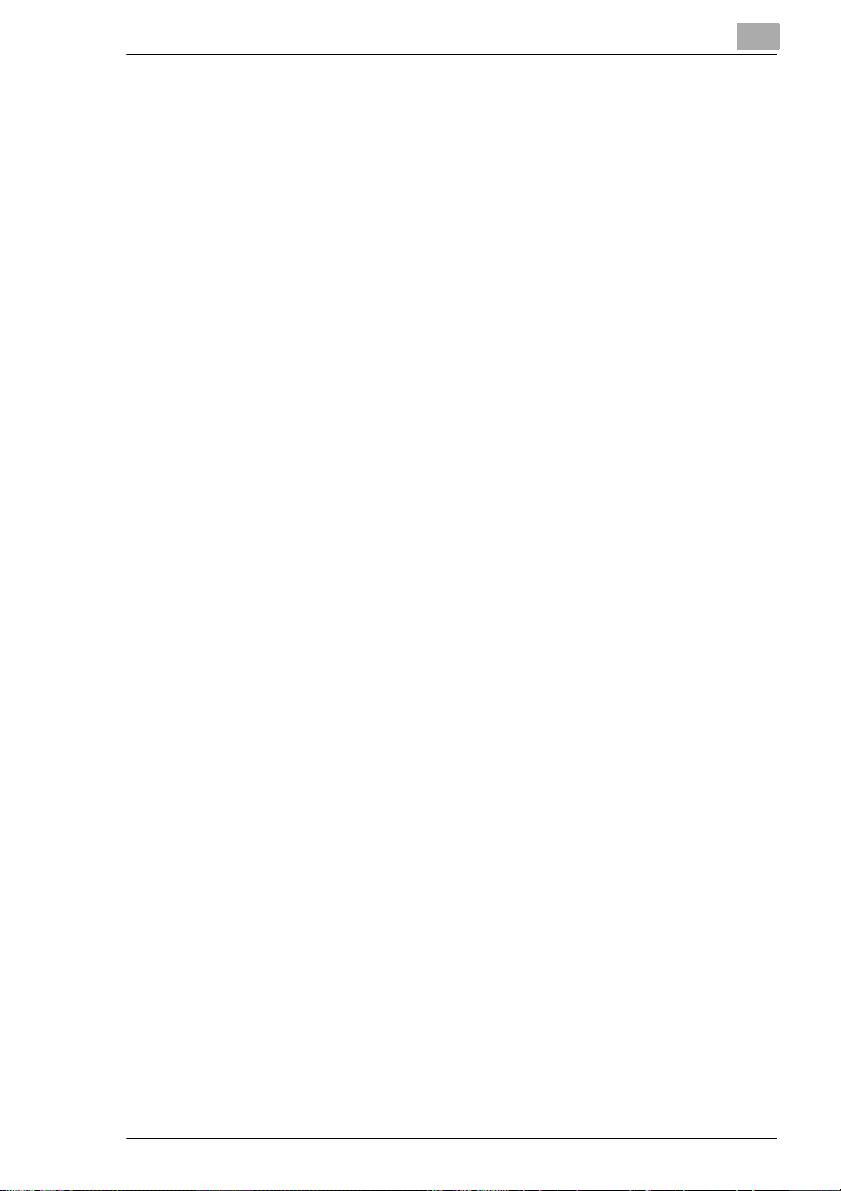
10.4 Agrandissement/réduction ....................................................... 10-9
Présentation..................................................................................10-9
Procédure .....................................................................................10-9
10.5 Impression recto-verso ........................................................... 10-11
Présentation................................................................................10-11
Procédure ...................................................................................10-11
10.6 Impression sur transparents................................................... 10-14
Présentation................................................................................10-14
Procédure ...................................................................................10-15
10.7 Ajout d’une couverture recto à chaque jeu de copies ......... 10-18
Présentation................................................................................10-18
Procédure ...................................................................................10-18
10.8 Fonction Pliage ........................................................................ 10-21
Présentation................................................................................10-21
Procédure ...................................................................................10-21
11 Mac – Dépannage
11.1 Dépannage.................................................................................. 11-1
Impossible d’imprimer ..................................................................11-1
Impossible d’effectuer la configuration /
d’imprimer conformément aux paramètres ..................................11-3
Liste des erreurs ...........................................................................11-6
12 Mac – Annexe
12.1 Matrice d’association des fonctions........................................ 12-1
12.2 Caractéristiques......................................................................... 12-4
Caractéristiques techniques du copieur.......................................12-4
Accessoires...................................................................................12-4
12.3 Index............................................................................................ 12-5
13 Linux – Avant d’utiliser le contrôleur d’impression
13.1 Caractéristiques du contrôleur................................................. 13-1
Caractéristiques du contrôleur .....................................................13-1
Diverses fonctions d’impression...................................................13-2
Fonctions administratives .............................................................13-4
13.2 Configuration.............................................................................. 13-5
13.3 Raccordement du contrôleur.................................................... 13-6
Raccordement du contrôleur ........................................................13-6
13.4 Paramétrage du copieur............................................................ 13-7
Périphérique prioritaire..................................................................13-7
En ligne /Prêt.................................................................................13-7
Pi5501
Page 9
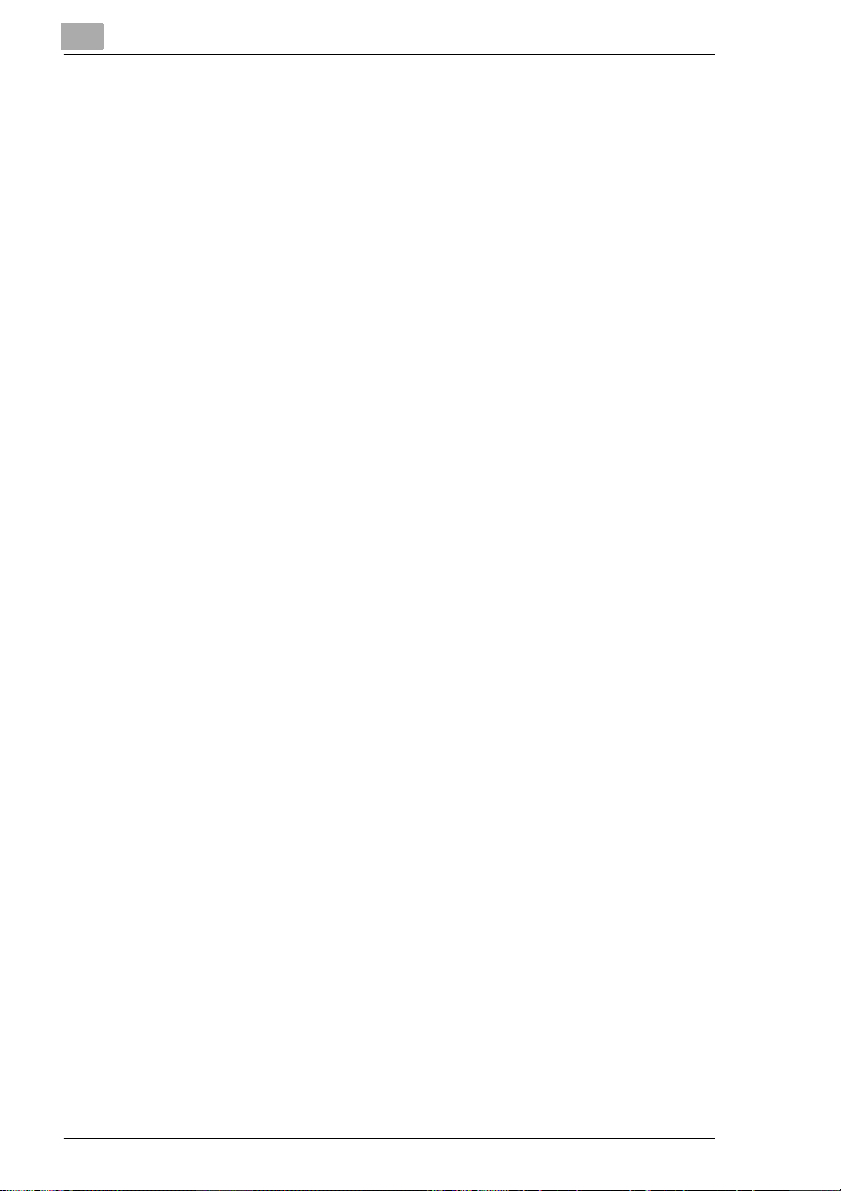
13.5 Installation des pilotes d’imprimante .......................................13-8
Installation des différents pilotes d’imprimante............................ 13-8
14 Linux – Installation du pilote d'imprimante
14.1 Installation...................................................................................14-1
Environnement d’exploitation.......................................................14-1
Installation ....................................................................................14-2
14.2 Configuration de l’imprimante avec le système Xwindow .....14-4
Configuration des paramètres de base avant d’utiliser
l’imprimante.................................................................................. 14-4
Redhat Linux ................................................................................ 14-4
Turbo Linux ..................................................................................14-8
Open Linux .................................................................................14-11
SuSE Linux ................................................................................. 14-14
Comment afficher la boîte de dialogue Printer Utility ?.............. 14-17
14.3 Utilisation des commandes.....................................................14-18
Commande dipjl .........................................................................14-18
Méthode d’impression (commande dilpr) .................................. 14-19
Commande didialog ...................................................................14-19
15 Onglets – Linux
15.1 Onglets ........................................................................................15-1
Description de chaque onglet ......................................................15-1
15.2 Onglet « Device Options Setting ».............................................15-2
Fonctions de l’onglet « Device Options Setting »......................... 15-2
Boîte de dialogue « Mailbox Setting ».......................................... 15-4
15.3 Fonctions communes aux différents onglets .......................... 15-5
Fonctions communes aux différents onglets ............................... 15-5
Fonctions de la boîte de dialogue « Save Easy Set Name »........ 15-6
15.4 Onglet « Setup » ..........................................................................15-7
Fonctions de l’onglet « Setup »....................................................15-7
Fonctions de la boîte de dialogue « Detail of Paper Source »
(Détail de source papier...) ......................................................... 15-10
Fonctions de la boîte de dialogue « Detail of Output Setting »
(Détail de déf. sortie) ..................................................................15-12
15.5 Onglet « Paper » (Papier)..........................................................15-15
Fonctions de l’onglet « Paper »..................................................15-15
15.6 Onglet « Job Management » (Gestion travaux)...................... 15-18
Fonctions de l’onglet « Job Management » ............................... 15-18
15.7 Boîte de dialogue « Conflicts » (Conflits)................................15-20
Fonctions de la boîte de dialogue « Conflicts ».......................... 15-20
Pi5501
Page 10
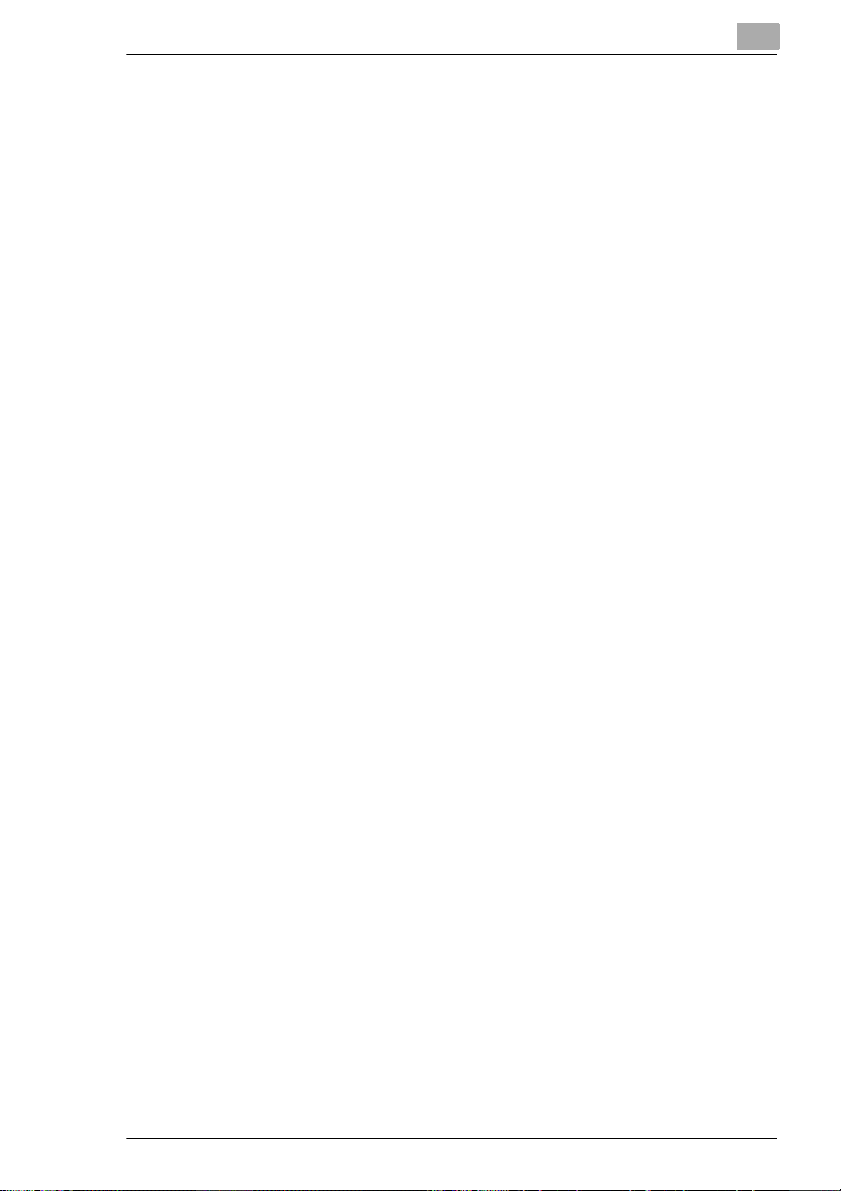
16 Linux – Fonctions pratiques
16.1 Fonctions pratiques................................................................... 16-1
Fonctions pratiques ......................................................................16-1
16.2 Impression recto-verso ............................................................. 16-2
Présentation..................................................................................16-2
Procédure .....................................................................................16-2
16.3 Impression de plusieurs copies d’un document..................... 16-5
Présentation..................................................................................16-5
Procédure .....................................................................................16-5
16.4 Fonction de suivi des copies .................................................... 16-7
Présentation..................................................................................16-7
Procédure .....................................................................................16-7
16.5 Pages d’impression avec un numéro de distribution............. 16-9
Présentation..................................................................................16-9
Procédure .....................................................................................16-9
16.6 Impression sur transparents................................................... 16-11
Présentation................................................................................16-11
Procédure ...................................................................................16-11
16.7 Ajout d’une couverture à chaque jeu de copies ................... 16-14
Présentation................................................................................16-14
Procédure ...................................................................................16-14
16.8 Fonction Verrouiller travail
(mode d’impression confidentiel)........................................... 16-18
Présentation................................................................................16-18
Procédure côté pilote d’imprimante ...........................................16-18
Procédure au niveau du copieur (déverrouiller un travail)...........16-20
Procédure au niveau du copieur (effacer un travail) ...................16-22
16.9 Fonction paramètres ............................................................... 16-24
Présentation................................................................................16-24
Procédure ...................................................................................16-24
Utilisation des paramètres enregistrés pour un travail
d’impression en court.................................................................16-24
Enregistrement des paramètres..................................................16-26
Suppression de paramètres enregistrés.....................................16-27
16.10 Confirmation que les données sont transférées dans
la machine ................................................................................ 16-29
Présentation................................................................................16-29
Procédure ...................................................................................16-29
Pi5501
Page 11
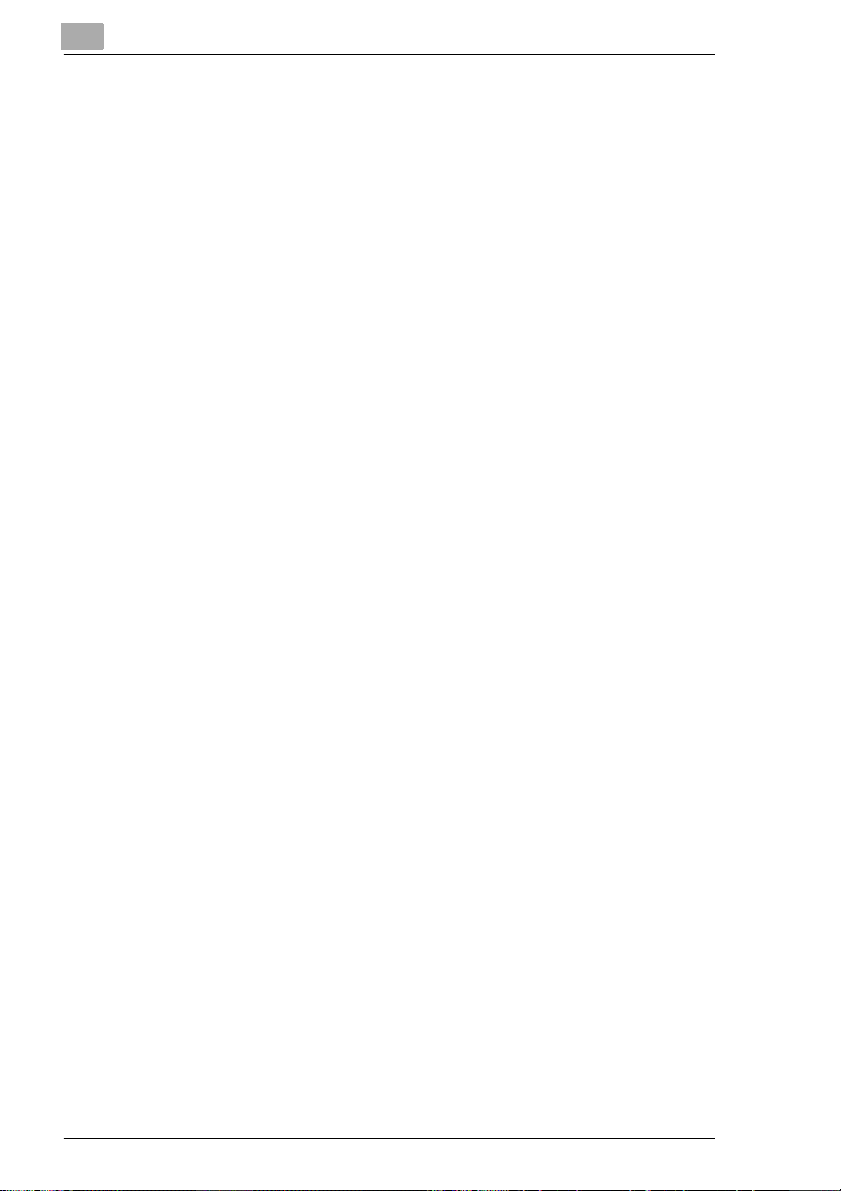
17 Linux – Dépannage
17.1 Dépannage ..................................................................................17-1
Impossible d’imprimer ..................................................................17-1
Impossible d’effectuer la configuration /
d’imprimer conformément aux paramètres..................................17-3
Liste des erreurs...........................................................................17-6
18 Linux – Annexe
18.1 Matrice d’association des fonctions ........................................18-1
18.2 Liste des aperçus .......................................................................18-3
[Mise en page].............................................................................. 18-3
[Figure imprimante]....................................................................... 18-5
[Aperçu configuration] .................................................................. 18-6
18.3 Caractéristiques ......................................................................... 18-8
Caractéristiques techniques du copieur....................................... 18-8
Accessoires .................................................................................. 18-8
18.4 Index ............................................................................................18-9
19 Mode Scanner
Avant-propos................................................................................ 19-1
19.1 Outline (Profil) .............................................................................19-2
Messagerie électronique ..............................................................19-2
Dossier ......................................................................................... 19-3
Paramètres requis ........................................................................19-4
Périphériques requis..................................................................... 19-4
19.2 Configuration réseau .................................................................19-5
Procédure de configuration.......................................................... 19-5
Paramètre à définir .......................................................................19-7
19.3 Enregistrement du site FTP.......................................................19-8
Nouvelle procédure d’enregistrement (PageScope Light) ...........19-8
Contrôle/modification de l’enregistrement (PageScope Light) .. 19-11
Supprimer enregistrement (PageScope Light) ........................... 19-11
Nouvelle procédure d’enregistrement (panneau de contrôle) .... 19-12
Contrôle/modification de l’enregistrement
(panneau de contrôle).................................................................19-15
Suppression enregistrement (panneau de contrôle) .................. 19-17
19.4 Destination messagerie électronique.....................................19-20
Nouvel enregistrement (PageScope Light)................................. 19-20
Contrôle/modification de l’enregistrement (PageScope Light) .. 19-23
Supprimer enregistrement (PageScope Light) ........................... 19-23
Nouvel enregistrement (panneau de contrôle) ...........................19-24
Pi5501
Page 12
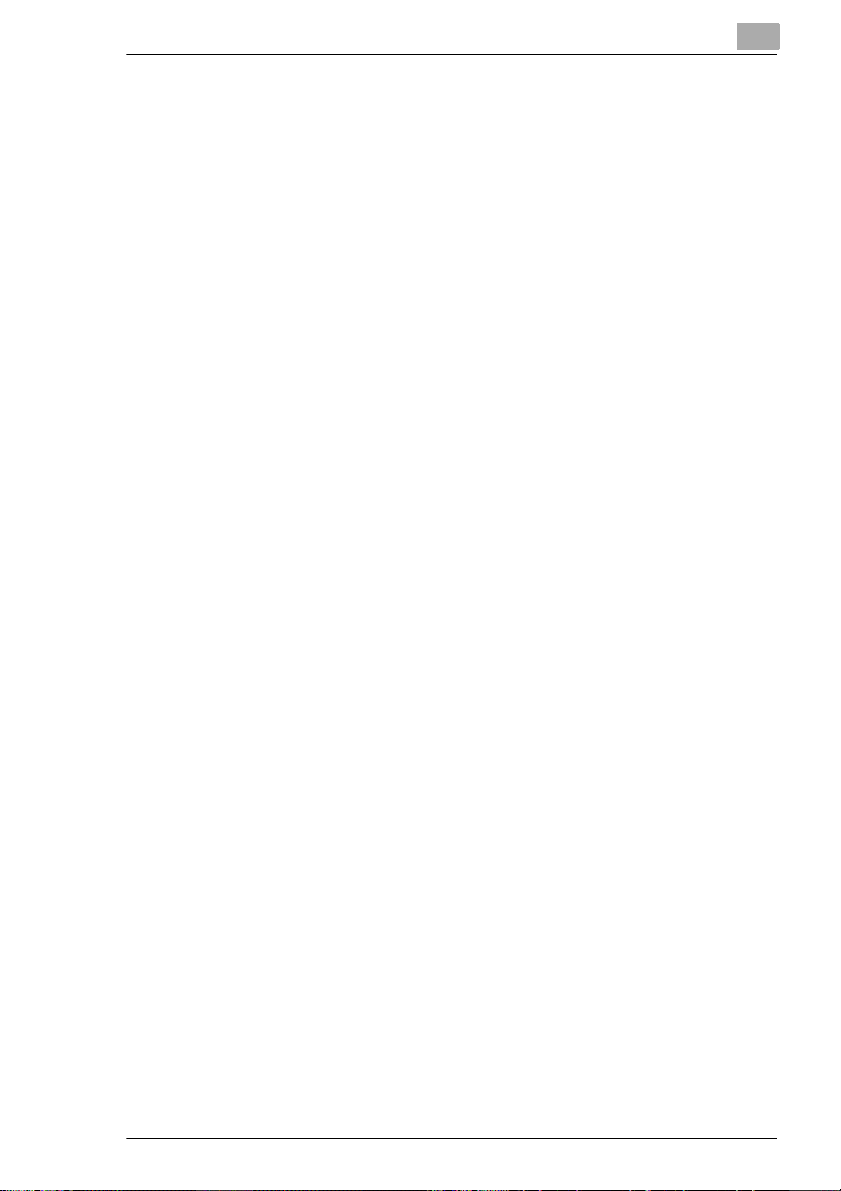
Contrôle/modification de l’enregistrement
(panneau de contrôle) .................................................................19-27
Suppression enregistrement (panneau de contrôle)...................19-29
19.5 Comment utiliser le mode scanner ? ..................................... 19-32
Une touche..................................................................................19-32
Entrée directe..............................................................................19-34
Numérisation d’un original recto/verso.......................................19-36
Numérisation avec format spécifié .............................................19-38
Numérisation avec changement de contraste............................19-39
Numérisation avec changement de type d’image ......................19-40
Numérisation avec changement de format de fichier.................19-41
Numérisation avec changement de résolution ...........................19-42
19.6 Autres........................................................................................ 19-43
Comment entrer des caractères ? ..............................................19-43
Comment utiliser PageScope Light ............................................19-44
20 Page Scope Light
Bienvenue .....................................................................................20-1
Marques déposées .......................................................................20-1
20.1 Configuration minimale requise ............................................... 20-2
Ordinateur .....................................................................................20-2
Copieur numérique .......................................................................20-2
Contrôleur d’imprimante Pi5501...................................................20-2
20.2 Accès........................................................................................... 20-3
20.3 Utilisation.................................................................................... 20-4
20.4 Connexion en mode administrateur......................................... 20-4
20.5 Configuration de l'écran............................................................ 20-5
20.6 Onglet Système .......................................................................... 20-7
Résumé.........................................................................................20-7
Détails ...........................................................................................20-8
Magasin papier .............................................................................20-8
Réceptacle de sortie.....................................................................20-9
Etat du disque dur ......................................................................20-10
Version de ROM..........................................................................20-11
Informations sur l’interface .........................................................20-12
Etat des consommables .............................................................20-13
Préférence...................................................................................20-14
Enregistrer Réglage ....................................................................20-16
Assistance en ligne .....................................................................20-18
20.7 Onglet Travail ........................................................................... 20-19
Gestion du travail d’impression ..................................................20-19
Téléchargement du fichier ..........................................................20-21
Pi5501
Page 13
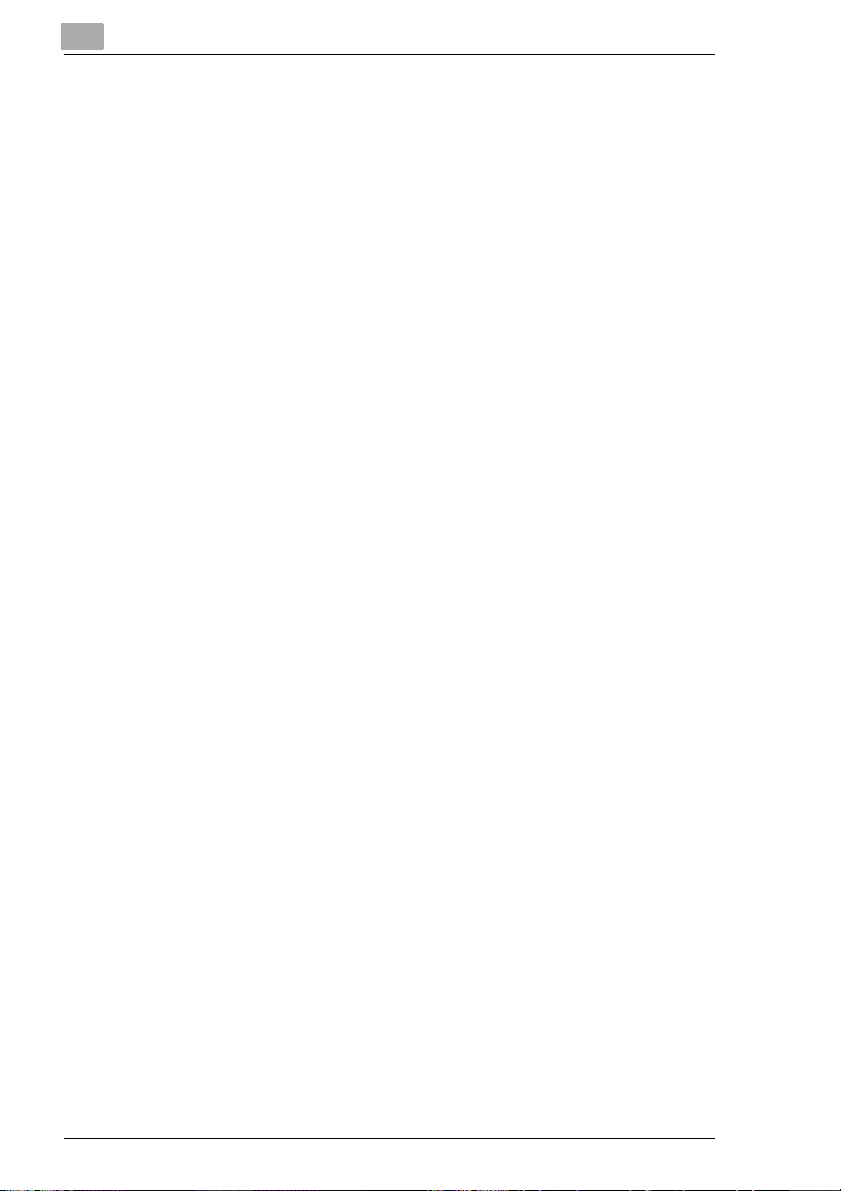
20.8 Onglet Imprimante.................................................................... 20-22
Paramètres ................................................................................. 20-22
Gestion du papier....................................................................... 20-22
Mise en page.............................................................................. 20-24
Réglage de l'imprimante ............................................................20-25
Panneau avant de l'imprimante..................................................20-27
Test d’impression....................................................................... 20-28
Informations sur la police ...........................................................20-29
Réinitialisation de l’imprimante ..................................................20-30
Entretien ..................................................................................... 20-31
Interface locale ........................................................................... 20-32
20.9 Onglet Scanner.........................................................................20-33
Destinations................................................................................ 20-33
E-mail Destinations ....................................................................20-33
Configuration d’un destination de courrier électronique............ 20-34
File Destinations......................................................................... 20-36
Configuration d’une destination de fichier ................................. 20-37
Configuration SMTP & FTP ........................................................20-39
Liaison ouverte externe..............................................................20-41
20.10 Onglet Réseau .......................................................................... 20-42
Résumé ...................................................................................... 20-43
Configuration TCP/IP .................................................................20-44
Configuration NetWare............................................................... 20-46
Paramètre NetWare ....................................................................20-47
Etat NetWare ..............................................................................20-49
Configuration AppleTalk............................................................. 20-50
Configuration IPP ....................................................................... 20-51
Configuration WINS....................................................................20-53
Réinitialiser .................................................................................20-55
Maintenance...............................................................................20-56
Liste des états ............................................................................ 20-57
Pi5501
Page 14
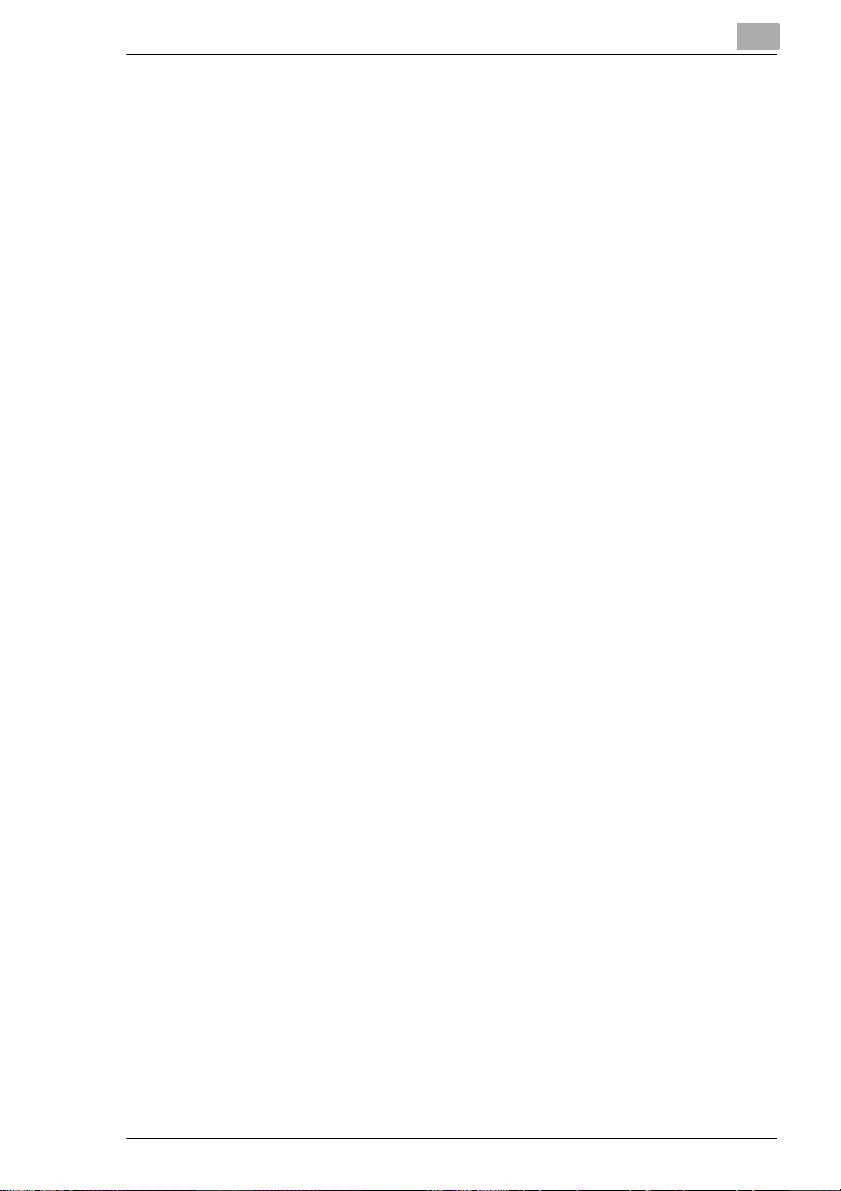
Bienvenue
Merci d’avoir acheté ce contrôleur d’imprimante.
Le manuel utilisateur vous explique comment effectuer des impressions
sur le copieur. Vous y trouverez également des consignes de sécurité à
lire absolument avant d’utiliser le contrôleur d’imprimante. Il est donc
recommandé de lire tout d’abord ce manuel attentivement. Ensuite,
gardez-le toujours à portée de main afin de pouvoir le consulter à tout
moment.
Lors de l’utilisation du contrôleur et du copieur, suivez les instructions de
ce manuel et de celui du copieur. Ne touchez aucune pièce non décrite
dans ces manuels. N’essayez jamais de démonter ou de transformer des
pièces de l’équipement, afin d’éviter toute situation dangereuse.
Certaines des fenêtres représentées dans ce manuel peuvent être
différentes de celles que vous allez rencontrer dans les applications.
Déclarations d’appellations commerciales
Minolta est une marque déposée de MINOLTA CO., LTD.
Apple, Macintosh et True Type sont des marques déposées d’Apple
Computer, Inc.
Microsoft, Windows 95, Windows 98, Windows 2000 et Windows NT 4.0
sont des marques déposées de Microsoft Corporation.
IBM et PC/AT sont des marques déposées de International Business
Machines Corporation.
PCL est une marque déposée de Hewlett-Packard Company.
Tous les autres produits ou noms de marque sont des appellations
commerciales ou marques déposées de leurs propriétaires respectifs.
Adobe, PostScript et le logo PostScript sont des marques d’Adobe
Systems Incorporated.
Pi5501 X-1
Page 15
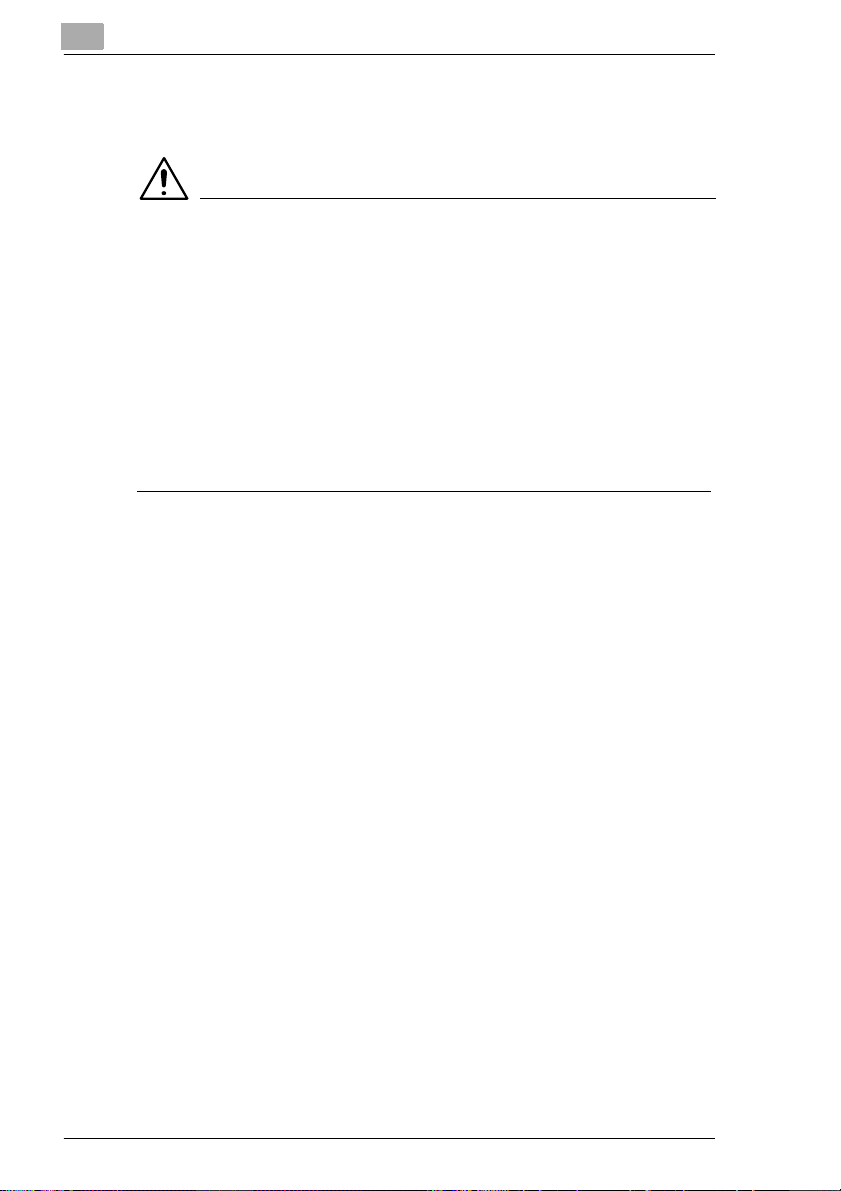
Pour les utilisateurs américains (US)
FCC partie 15 – Appareils à fréquence radio
AVERTISSEMENT
è Cet équipement a fait l’objet de tests et est déclaré conforme aux
normes relatives aux appareils numériques de classe A,
conformément à la partie 15 des réglementations FCC. Ces limites
sont conçues de manière à assurer une protection suffisante contre
les interférences nuisibles lorsque l’équipement est utilisé dans un
environnement commercial. Cet équipement génère, utilise et peut
émettre de l’énergie haute fréquence. S’il n’est pas installé et utilisé
conformément au manuel utilisateur, il peut provoquer des inférences
nuisibles pour les communications radio.
è L’utilisation de cet appareil dans une zone résidentielle engendre des
interférences nuisibles devant être éliminées, au frais de l’utilisateur.
La conception et la production de cet équipement sont conformes aux
réglementations FCC et toutes modifications doivent être enregistrées
par le FCC et sont sujettes à un contrôle de sa part. Toute modification
effectuée par l’acheteur ou l’utilisateur, sans avoir au préalable contacté
le fabricant, est passible d’une amende selon les réglementations FCC.
Cet équipement doit être utilisé avec des câbles d’interface blindés.
L’utilisation de câbles non blindés est susceptible d’engendrer des
interférences dans les radiocommunications et est interdite en vertu des
règlements FCC.
Pour les utilisateurs canadiens
Norme relative aux équipements occasionnant des interférences
(ICES-003, version 3).
This Class A digital apparatus complies with Canadian ICES-003.
Cet appareil numérique de la classe A est conforme à la norme NMB-003
du Canada.
S’applique uniquement à l’Union européenne
MARQUAGE CE (DÉCLARATION DE CONFORMITÉ)
Le produit est conforme aux directives UE suivantes :
directives 89/336/CEE, 73/23/CEE et 93/68/CEE.
Cette déclaration s’applique aux pays de l’Union européenne.
X-2 Pi5501
Page 16
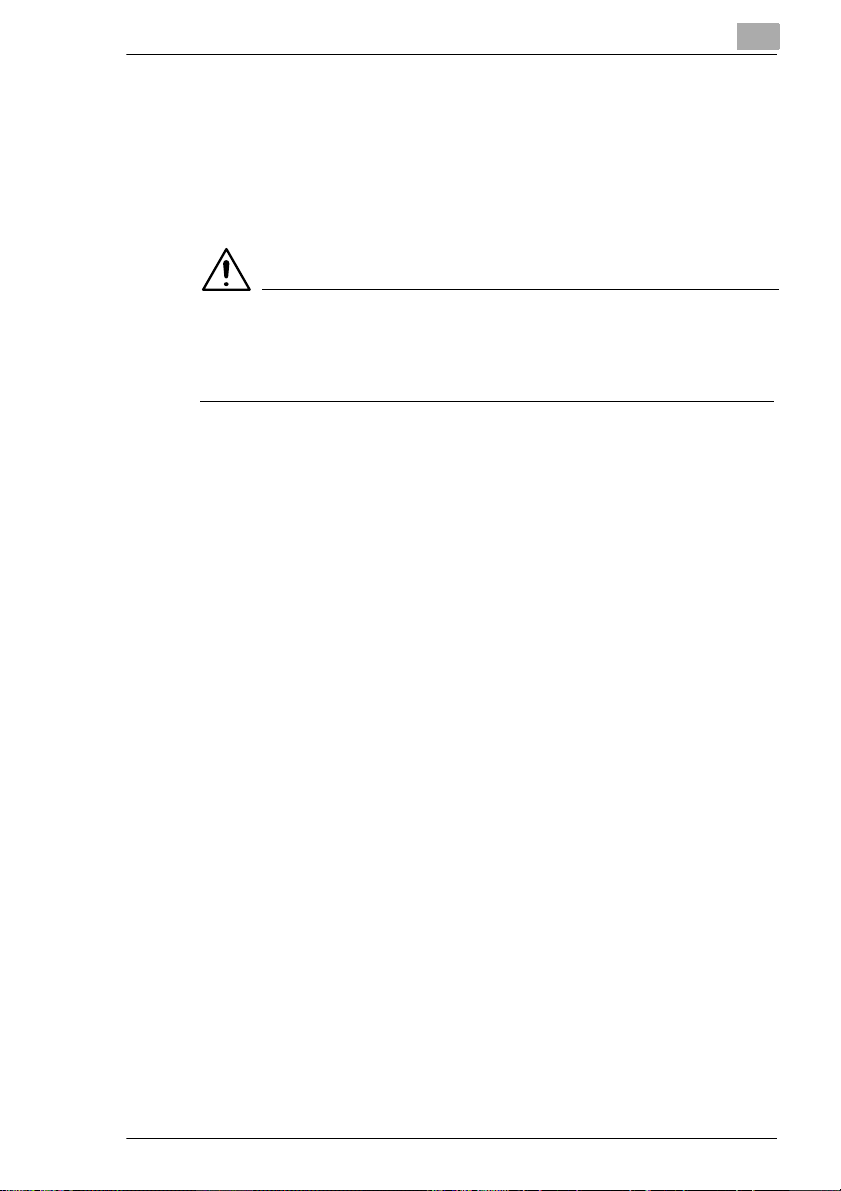
Cet équipement doit être utilisé avec des câbles d’interface blindés.
L’utilisation de câbles non blindés est susceptible d’engendrer des
interférences dans les radiocommunications et est interdite en vertu des
directives UE.
Autres pays
AVERTISSEMENT
è Ceci est un produit de classe A. Dans un environnement domestique,
ce produit peut occasionner des interférences radio auquel cas
l’utilisateur doit être en mesure de prendre des mesures adéquates.
Cet équipement doit être utilisé avec des câbles d’interface blindés.
L’utilisation de câbles non blindés est susceptible d’engendrer des
interférences dans les radiocommunications et est interdite en vertu des
règlements CISPR 22 et locaux en vigueur.
Pi5501 X-3
Page 17
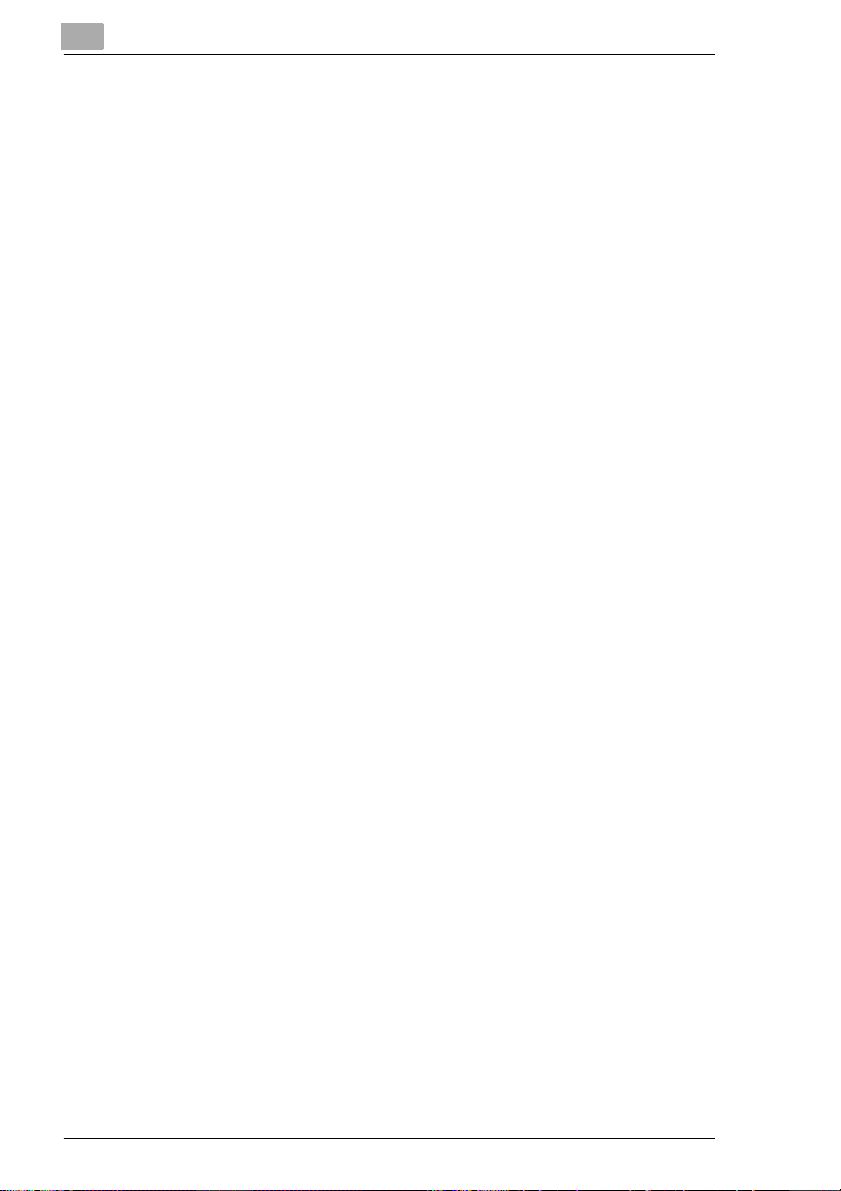
X-4 Pi5501
Page 18
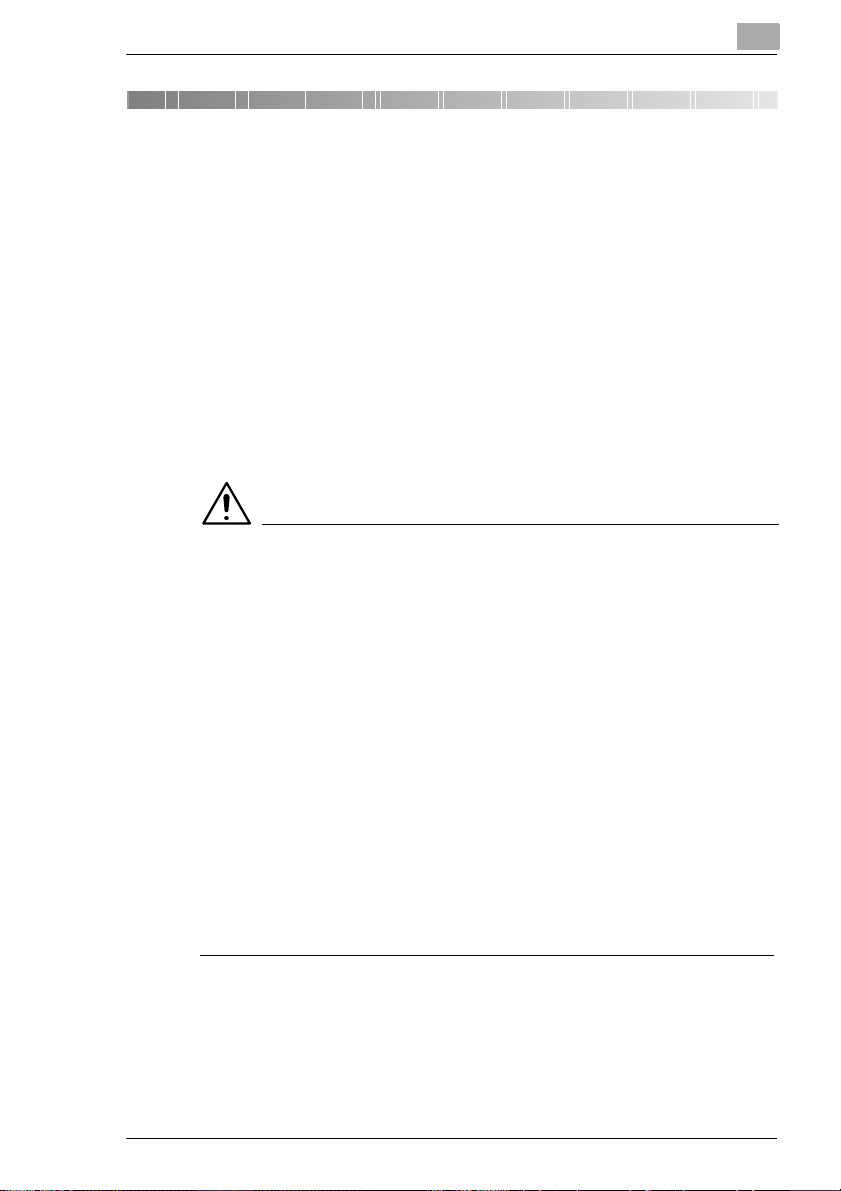
Windows – Avant d’utiliser le contrôleur d’impression
1 Windows – Avant d’utiliser le
contrôleur d’impression
1.1 Caractéristiques du contrôleur
Le contrôleur est en fait un contrôleur graphique permettant d’utiliser le
copieur comme une imprimante et vous permettant d’imprimer des
documents directement sur le copieur à partir d’un ordinateur auquel le
contrôleur est raccordé. Le pilote d’imprimante utilisé durant l’impression
possède de nombreuses fonctions permettant d’exploiter la majorité des
fonctionnalités du copieur. Ceci vous permet d’utiliser les mêmes
fonctions que celles proposées par le copieur. Durant une impression,
vous pouvez spécifier certaines fonctions du copieur sur votre écran
d’ordinateur.
REMARQUE
è Lorsque vous utilisez le contrôleur, assurez-vous que le copieur est
en ligne.
è Certaines fonctions du copieur ne peuvent pas être combinées, telles
que agrafage et perforation, et d’autres ne peuvent être utilisées du
fait du format du papier. Les fonctions ne pouvant être sélectionnées
apparaissent en grisé.
Par ailleurs, si des fonctions incompatibles entre elles sont
sélectionnées, la boîte de dialogue « Conflits » s’affiche pour vous
inviter à changer les paramètres. Lorsque cette boîte de dialogue
s’affiche, contrôlez les détails et sélectionnez à nouveau les fonctions
afin d’assurer la compatibilité entre elles.
è Certains paramètres définis par le copieur pour l’association
restreinte de différentes fonctions peuvent parfois être acceptés par
le pilote d’imprimante. Si une commande d’impression comportant
de tels paramètres est envoyée par l’ordinateur, le copieur n’exécute
pas correctement l’impression ou annule le travail d’impression.
S’assurer que les paramètres sélectionnés sont corrects.
1
Pi5501 1-1
Page 19
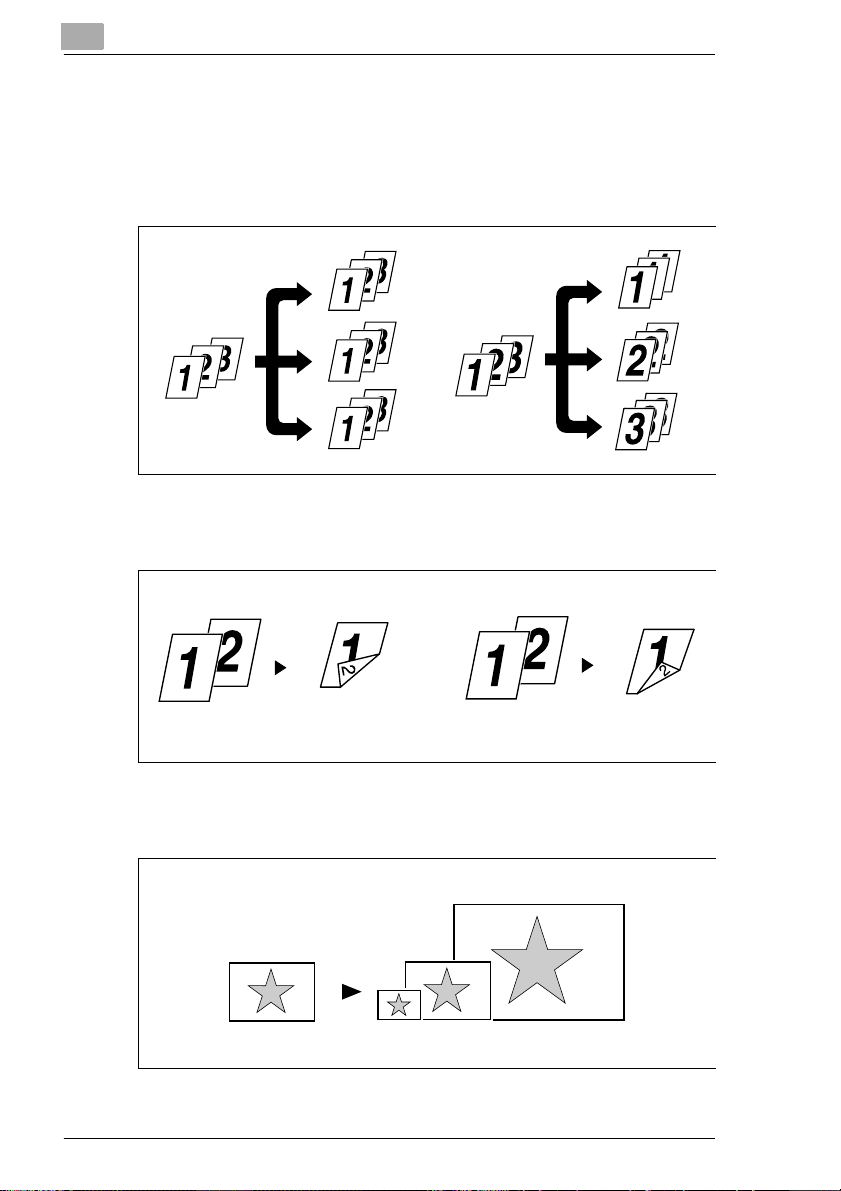
1
Windows – Avant d’utiliser le contrôleur d’impression
Diverses fonctions d’impression
l Réalise des impressions classées en jeux complets d’originaux ou
groupées en groupes non assemblés, chacun contenant des
impressions d’un seul original. Pour plus de renseignements, voir
page 3-23.
l Imprime deux pages au recto et au verso d’une même feuille de
papier. Pour plus de renseignements, voir page 3-11.
Reliure bord long
l Agrandit ou réduit les originaux. Pour plus de renseignements, voir
page 3-23.
1-2 Pi5501
Reliure bord court
Page 20
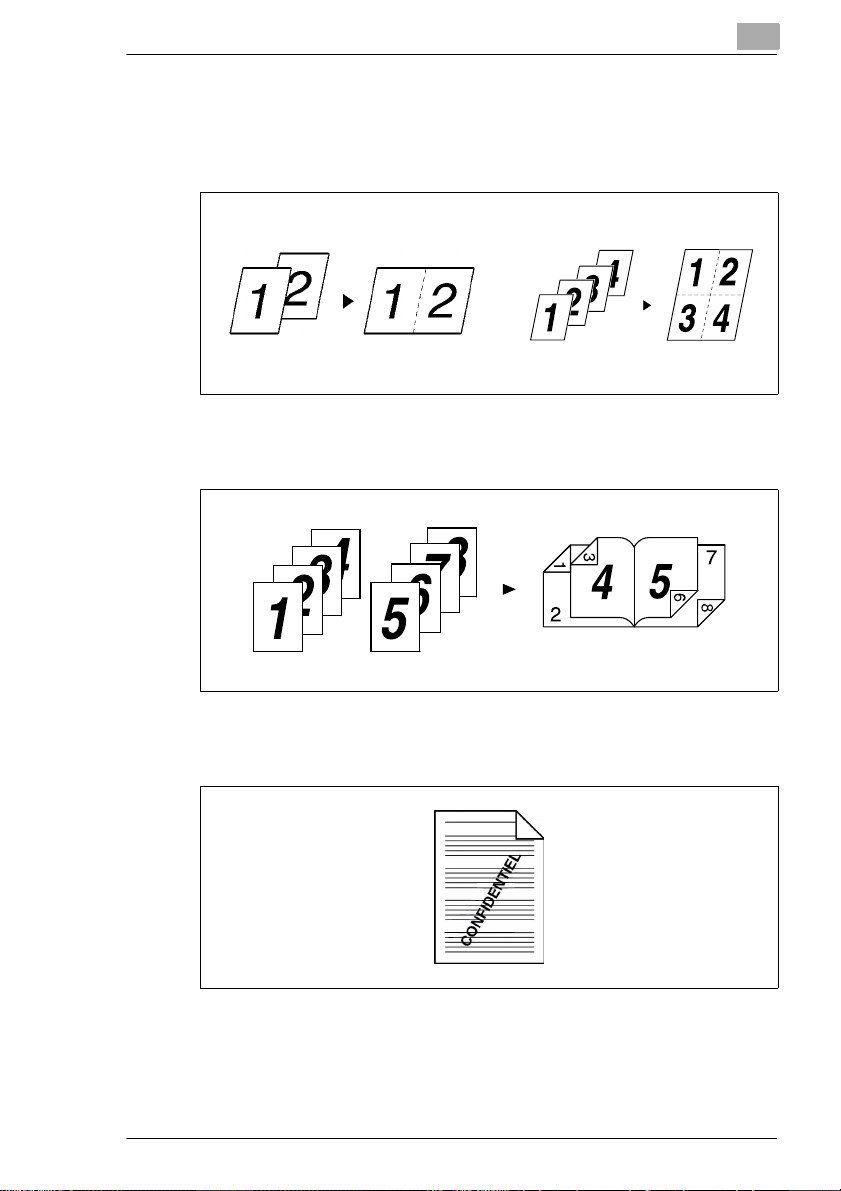
Windows – Avant d’utiliser le contrôleur d’impression
l Imprime deux ou quatre pages d’un original sur une seule feuille de
papier.
Un maximum de 16 pages peut être imprimé sur une unique feuille de
papier. Pour plus de renseignements, voir page 3-9.
1
2 en 1
l Imprime quatre pages d’un original sur le recto et le verso d’une
même feuille de papier. Pour plus de renseignements, voir page 3-11.
l Insère du texte en arrière-plan. Pour plus de renseignements, voir
page 3-10.
4 en 1
Pi5501 1-3
Page 21
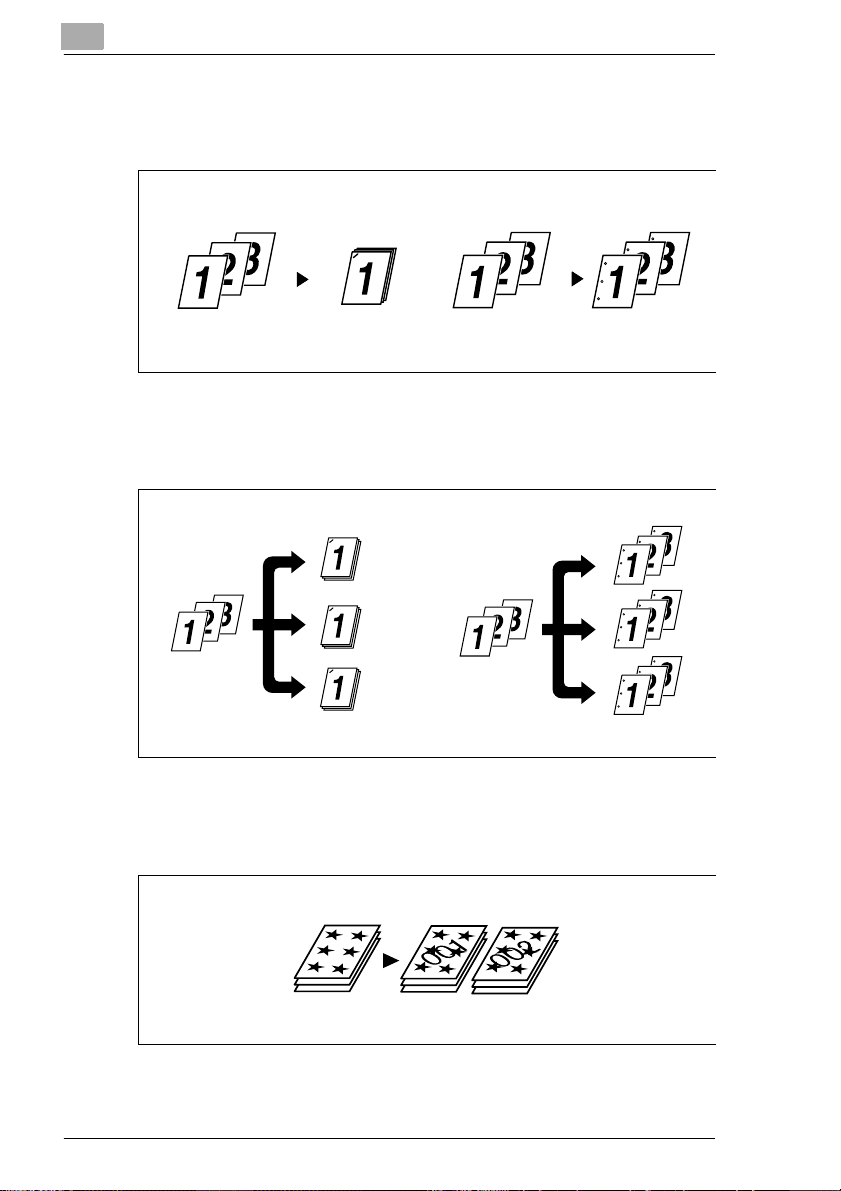
1
Windows – Avant d’utiliser le contrôleur d’impression
l Imprime des jeux complets d’originaux, agrafés ensemble ou
perforés à des fins de classement. Pour plus de renseignements, voir
page 3-12.
En combinant Assembler avec d’autres fonctions de finition, vous
pouvez réaliser des jeux complets de documents disponibles
immédiatement sans devoir procéder à d’autres traitements.
l Applique un numéro de référence (Numéro distribution) à chaque jeu
de documents durant l’impression. Pour plus de renseignements, voir
page 3-34.
1-4 Pi5501
Page 22
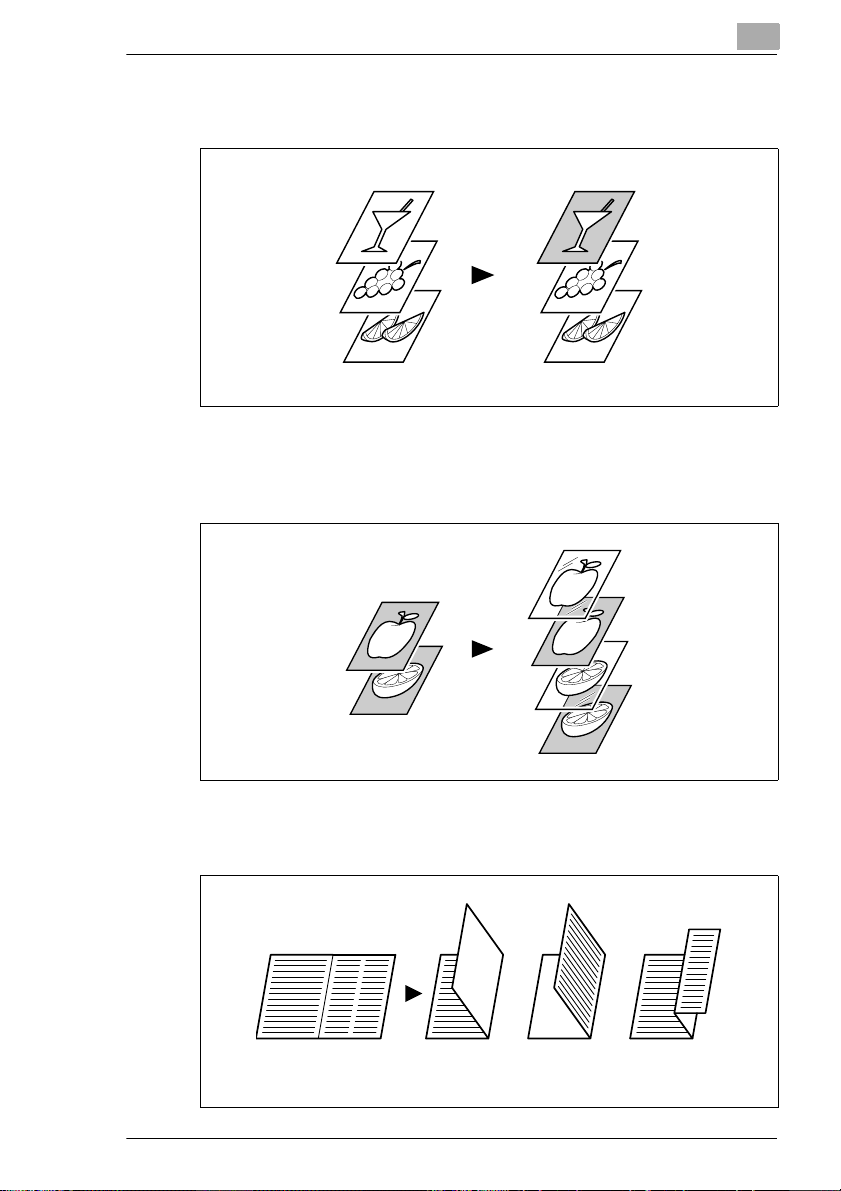
Windows – Avant d’utiliser le contrôleur d’impression
l Utilise un autre type de papier pour la couverture (par ex. du papier
coloré). Pour plus de renseignements, voir page 3-12.
l Peut imprimer sur des transparents. Vous pouvez aussi insérer des
intercalaires, vierges ou imprimés avec le même contenu que les
transparents. Pour plus de renseignements, voir page 3-12.
1
l Plie les copies durant la finition. Pour plus de renseignements, voir
page 3-21.
Marquage pli
Pi5501 1-5
Pliage en 2
Pliage en Z
Page 23
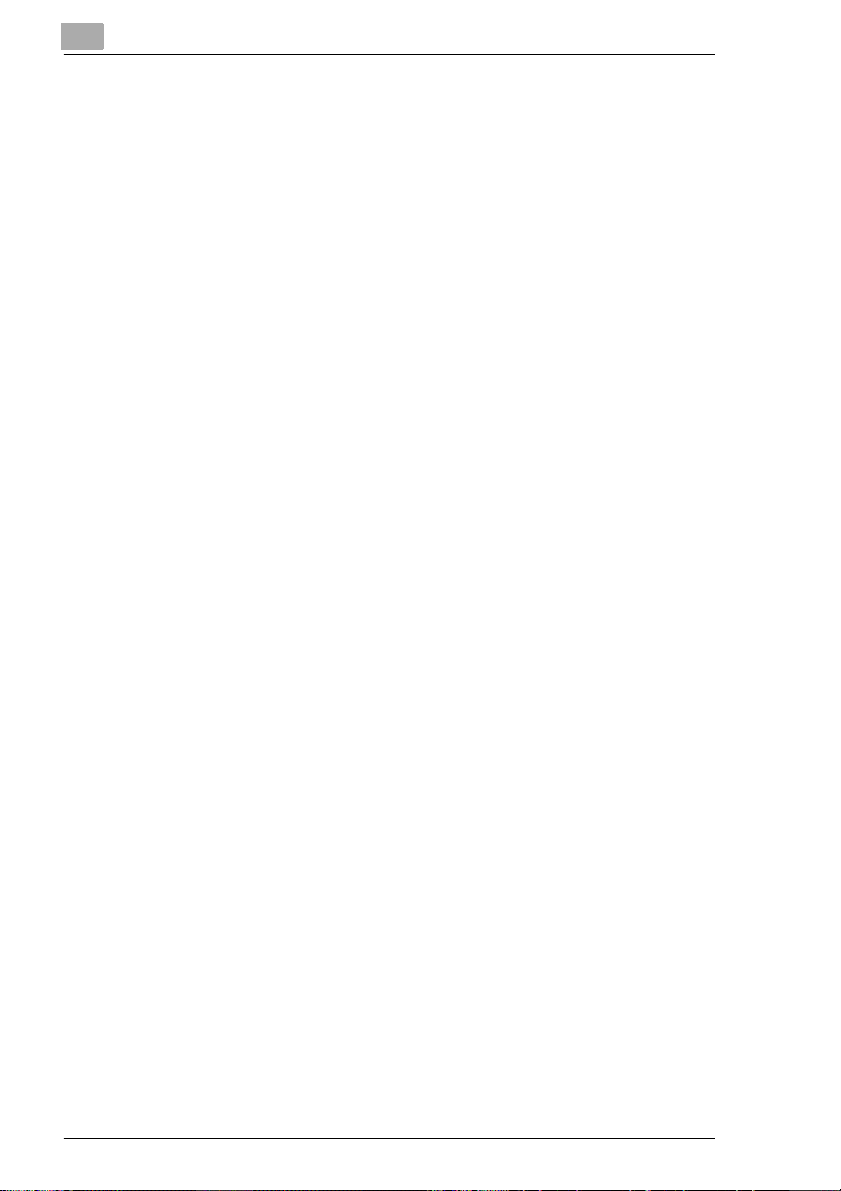
1
Windows – Avant d’utiliser le contrôleur d’impression
Fonctions administratives
l Afin de comptabiliser les impressions (comme lors de l’utilisation de
l’appareil en tant que copieur), différents comptes peuvent être créés.
l L’impression de documents confidentiels peut être bloquées tant
qu’un mot de passe n’a pas été entré sur le copieur.
1-6 Pi5501
Page 24
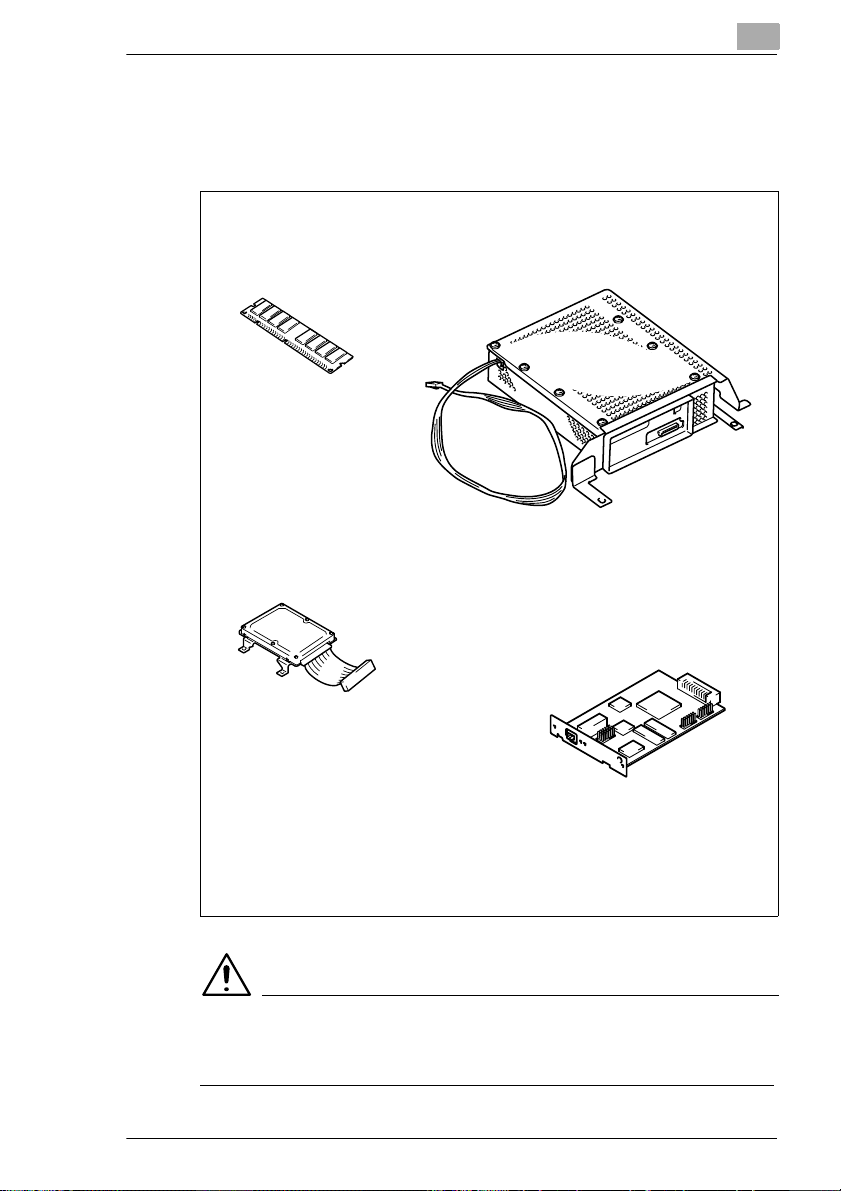
Windows – Avant d’utiliser le contrôleur d’impression
1.2 Configuration
Le contrôleur d’imprimante peut être configuré avec les options
suivantes.
MEMOIRE (64 MO/128 MO, EN OPTION)
Etend la capacité mémoire du Pi5501.
CONTROLEUR
Vous permet d’utiliser le
copieur en tant
qu’imprimante contrôlée
par votre ordinateur.
1
10/100BaseT
UNITE DE DISQUE DUR
(EN OPTION)
Pour le téléchargement de
polices PS.
CARTE RESEAU (EN OPTION)
Vous permet d’utiliser le
copieur comme une
imprimante réseau.
REMARQUE
è La carte réseau doit être installée afin de pouvoir utiliser la fonction
scanner du copieur.
Pi5501 1-7
Page 25
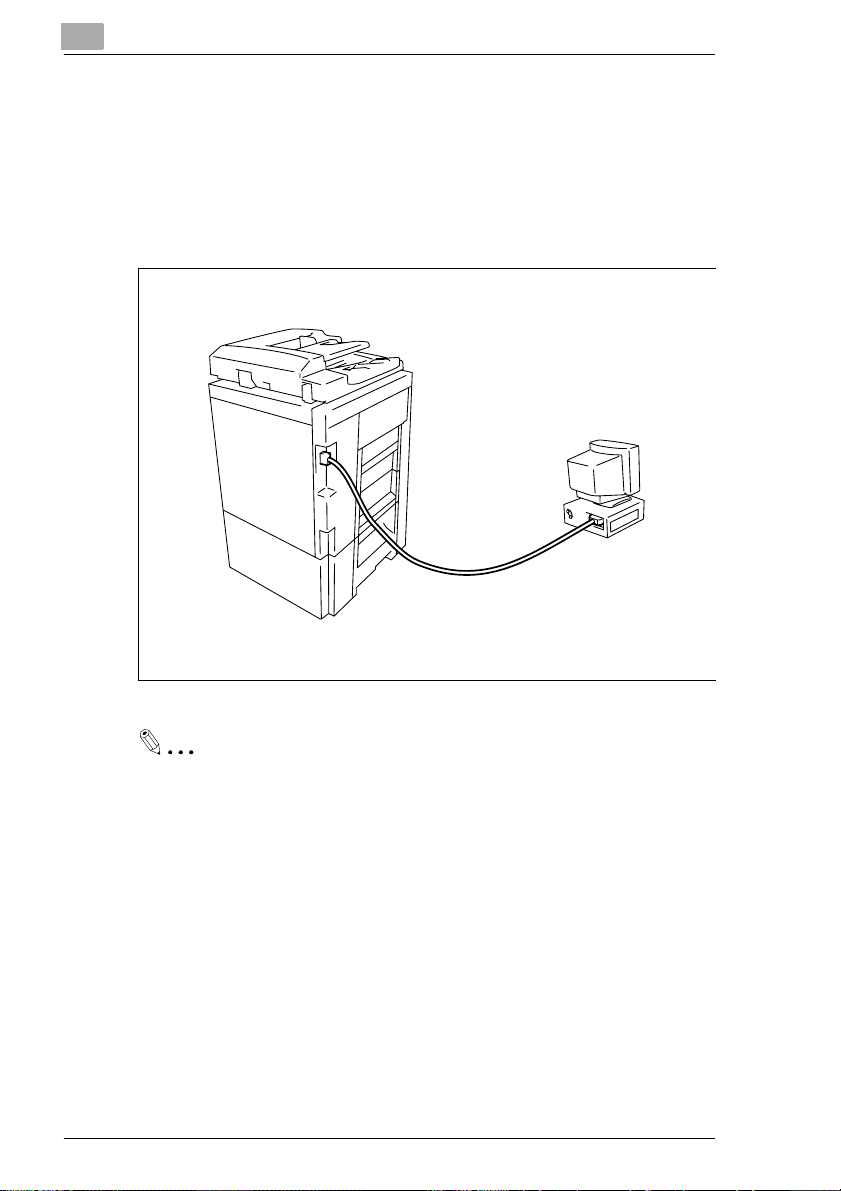
1
Windows – Avant d’utiliser le contrôleur d’impression
1.3 Raccordement du contrôleur
Le contrôleur est monté dans le copieur. L’installation doit être effectuée
par le personnel de maintenance.
Raccorder le contrôleur à l’ordinateur avec un câble d’imprimante ou un
câble réseau. L’alimentation électrique du contrôleur est fournie par le
copieur.
CONSEIL
Si vous ne pouvez pas imprimer depuis votre ordinateur, assurez-vous
que le câble d’imprimante ou le câble réseau est branché sur le
connecteur adéquat.
1-8 Pi5501
Page 26
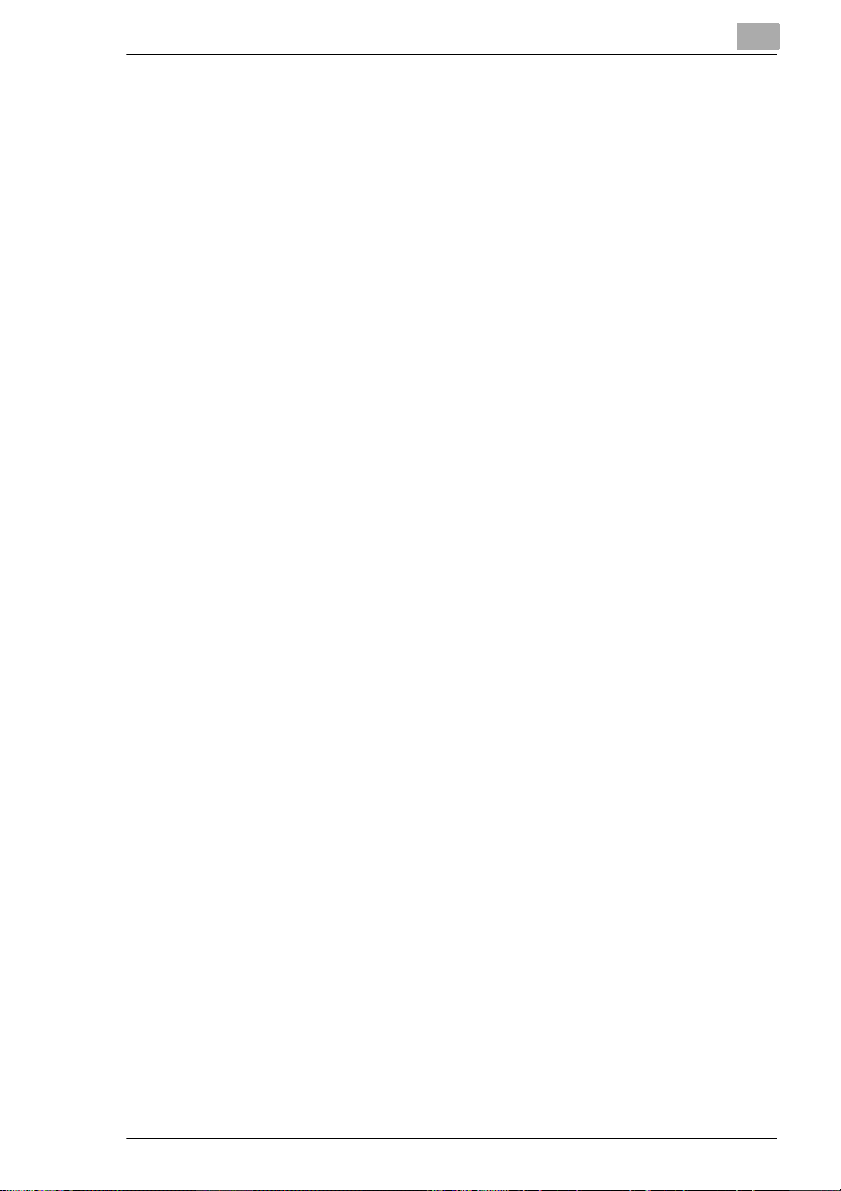
Windows – Avant d’utiliser le contrôleur d’impression
1.4 Paramétrage du copieur
Les fonctions suivantes doivent être définies sur le copieur en utilisant le
mode Utilitaires.
Périphérique prioritaire
Sélectionnez la fonction principale de l’appareil, soit comme copieur soit
comme imprimante.
l Copieur : l’appareil est utilisé comme un copieur.
m Il ne commence à imprimer les données qu’après les avoir reçues
en totalité.
m Il peut être utilisé pour faire des photocopies vu qu’il ne
commence à imprimer qu’après avoir reçu l’ensemble des
données du travail d’impression. Vous disposez de plus de temps
pour photocopier, mais les impressions durent plus longtemps.
l Imprimante : l’appareil est utilisé comme une imprimante.
m Il imprime les données au fur et à mesure de leur réception
m et n’accepte plus aucun ordre de photocopie. Vous disposez de
moins de temps pour photocopier mais les impressions
s’effectuent plus rapidement.
En ligne / Prêt
l Touche En ligne
m Cette fonction est identique à celle présente sur les imprimantes
ordinaires (en ligne/hors ligne).
m Sélectionnez « En ligne » dans la plupart des cas.
m Un témoin indique que l’imprimante est En ligne.
l Témoin Prêt
m Des données peuvent être transférées tant que ce témoin reste
allumé.
m Il clignote durant le transfert de données.
1
Pi5501 1-9
Page 27
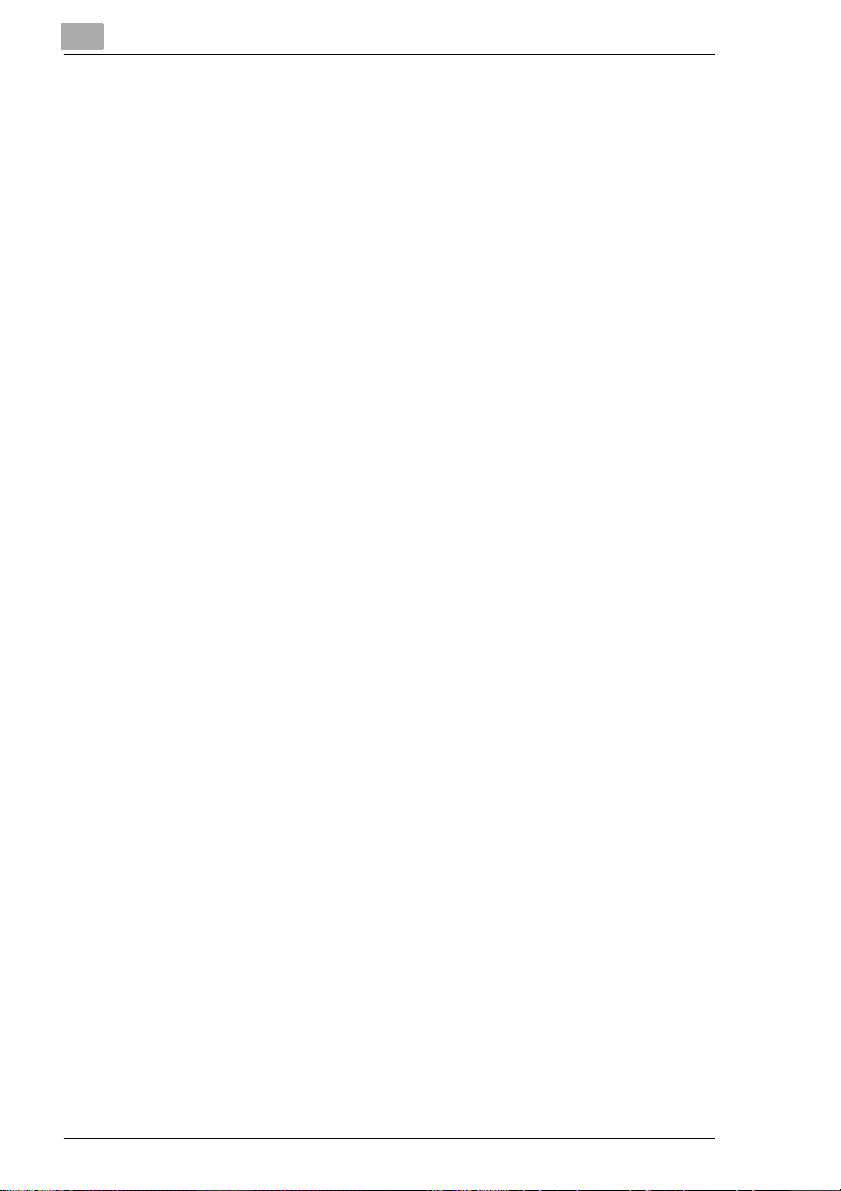
1
Windows – Avant d’utiliser le contrôleur d’impression
1.5 Installation des pilotes d’imprimante
Installation des différents pilotes d’imprimante
Afin de tirer parti de toutes les fonctions du copieur associé au
contrôleur, installez sur votre ordinateur les pilotes d’imprimante joints.
Le contrôleur est fourni avec les pilotes suivants :
l Pilote d’imprimante PCL6 pour Windows 95
l Pilote d’imprimante PCL6 pour Windows 98/2000
l Pilote d’imprimante PCL6 pour Windows NT4.0
l Pilote d’imprimante PS pour Windows 95/98
l Pilote d’imprimante PS pour Windows 2000
l Pilote d’imprimante PS pour Windows NT4.0
l Fichier PPD pour Macintosh
l Utilitaire d‘impression PS pour Linux
(Redhat, SuSE, Turbo, Open)
Installez le pilote d’imprimante adapté au système d’exploitation de votre
ordinateur. Pour les procédures d’installation, reportez-vous aux
chapitres indiqués ci-dessous :
Installation du pilote d’imprimante Windows :
l Windows 95/98, voir page 2-3.
l Windows 2000, voir page 2-14.
l Windows NT4.0, voir page 2-27.
Installation du fichier PPD pour Macintosh :
Voir le manuel utilisateur Macintosh, chapitre 8.
Installation de l’utilitaire d’impression Linux :
Voir le manuel utilisateur Linux, chapitre 14.
1-10 Pi5501
Page 28
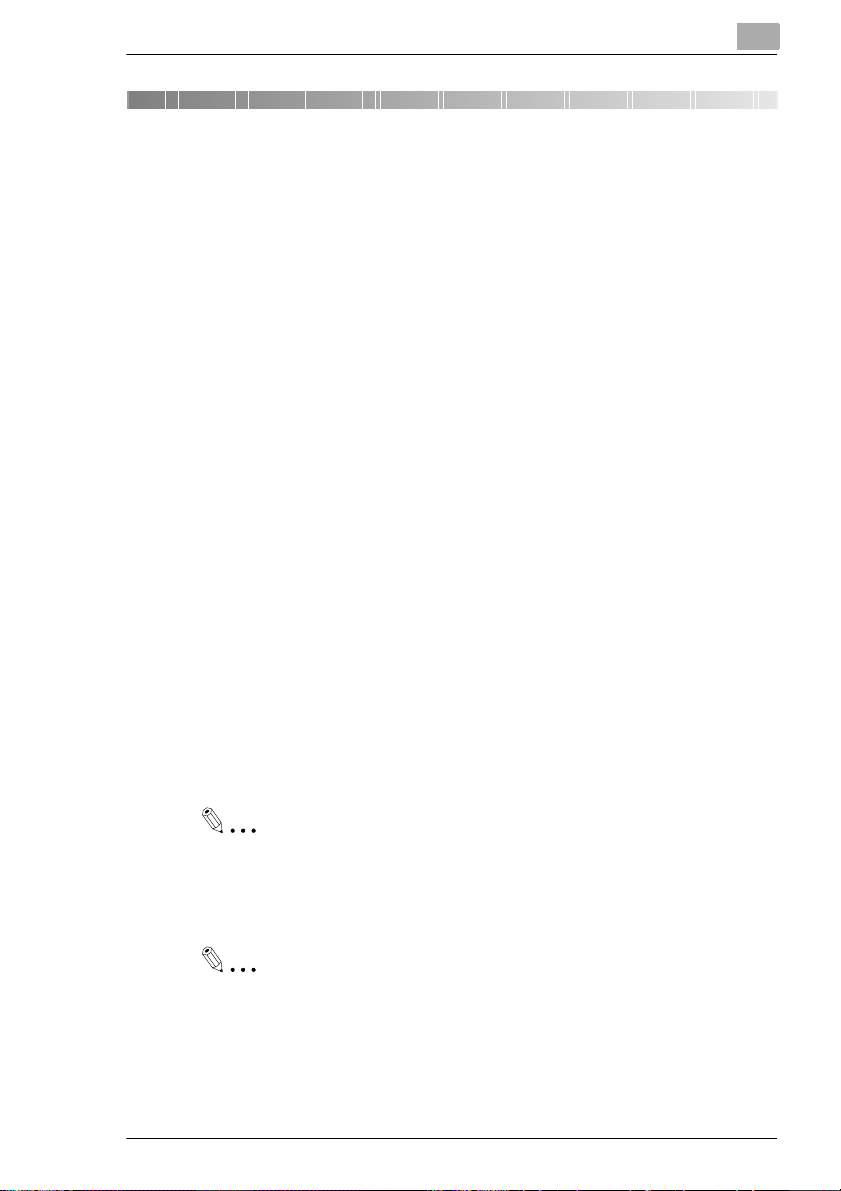
Windows – Installation du pilote d’imprimante
2 Windows – Installation du pilote
d’imprimante
2.1 Remarques pour l’installation du pilote d’imprimante
N’ayez pas peur de l’installation !
Le programme d’installation MINOLTA est conçu de manière à pouvoir
être utilisé par tous, même par des utilisateurs novices. Vous allez être
guidé pas à pas durant toute l’installation. Il vous suffit de suivre les
instructions du programme d’installation.
Avant de commencer l’installation, vous devez vérifier les points
suivants :
l Quel système d’exploitation est installé sur votre ordinateur ?
l Quelle lettre est attribuée à votre lecteur de CD-ROM (D, E, etc...)
l Votre imprimante (copieur) est-elle une imprimante locale ou réseau ?
m Imprimante locale :
L’imprimante est branchée directement sur votre ordinateur par le
biais d’un câble d’interface parallèle ou d’un câble réseau.
m Imprimante partagée :
L’imprimante est branchée directement sur un serveur
d’impression par le biais d’un câble d’interface parallèle ou d’un
câble réseau.
m Imprimante réseau (en option) :
L’imprimante est intégrée dans un réseau informatique (une carte
d’interface réseau en option est requise).
2
REMARQUE
Nous vous recommandons d’installer le pilote d’imprimante dans la
même langue que votre système d’exploitation.
D’autres questions ?
Si vous avez encore des doutes sur le choix des paramètres, vous
pouvez alors vous adresser à votre administrateur réseau ou à
l’assistance technique de votre revendeur Minolta.
Pi5501 2-1
Page 29

2
Windows – Installation du pilote d’imprimante
Informations générales sur le pilote d’imprimante
Le pilote d’imprimante se trouve sur un CD-ROM fourni avec l’option
d’imprimante. Si votre ordinateur ne possède pas de lecteur de
CD-ROM, vous pouvez télécharger le pilote d’imprimante sur l’Internet.
Vous trouverez la dernière version du pilote d’imprimante à l’adresse
suivante : http://www.minoltaeurope.com.
Informations sur l’installation d’une imprimante réseau
Vous pouvez installer l’imprimante (copieur) comme imprimante locale ou
imprimante réseau. Vous devez respecter les points suivants lors de
l’installation en tant qu’imprimante réseau :
l Si vous souhaitez accéder à l’imprimante à partir d’un serveur
Windows 95, installez tout d’abord le pilote d’imprimante du serveur
à l’aide du programme d’installation. N’utilisez pas l’assistant de
matériel pour l’installation de l’imprimante.
l Si votre imprimante n’est pas destinée à l’impression de documents
dans un environnement réseau, sélectionnez pour le client RAW
comme format de données du spouleur.
2-2 Pi5501
Page 30
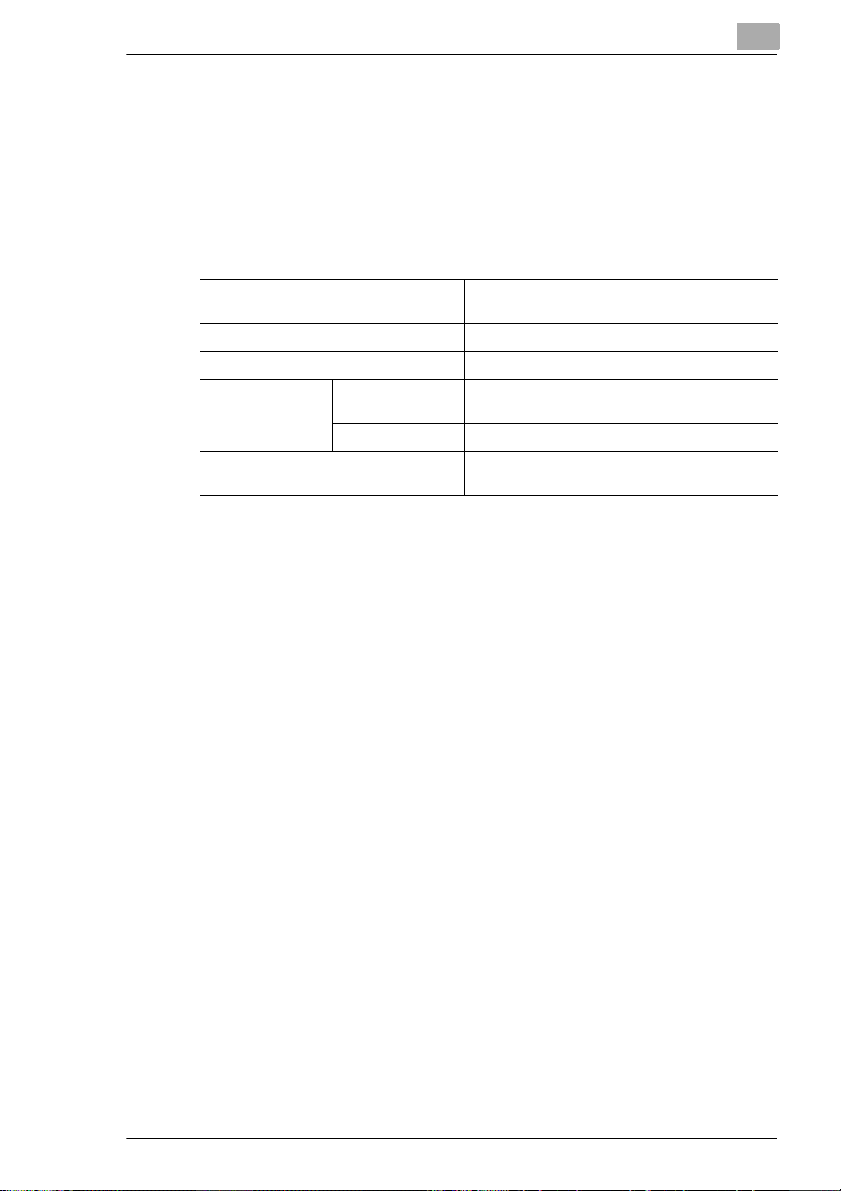
Windows – Installation du pilote d’imprimante
2.2 Windows 95/98
Environnement d’exploitation
Cette section décrit l’environnement requis pour le pilote d’imprimante.
Avant d’installer le pilote d’imprimante, assurez-vous que votre
ordinateur possède la configuration requise. Si ce n’est pas le cas, le
pilote d’imprimante ne pourra pas fonctionner correctement.
2
Ordinateur IBM PC ou compatible avec pr ocesseur Pentium
Système d’exploitation Windows 95 ou Windows 98
Mémoire 64 Mo ou plus
Interface E/S Parallèle Interface Centronics
Réseau 10/100BaseT (UTP)
Espace libre sur le disque dur 10 Mo ou plus (PCL6)
200MHz ou supérieur
(conforme à IEEE 1284)
2 Mo ou plus (PS)
l Windows 2000
Pour l’environnement d’exploitation et la procédure d’installation du
pilote d’imprimante de Windows 2000, voir page 2-14.
l Windows NT 4.0
Pour l’environnement d’exploitation et la procédure d’installation du
pilote d’imprimante de Windows NT 4.0, voir page 2-27.
Pi5501 2-3
Page 31

2
Windows – Installation du pilote d’imprimante
Installation à partir du CD-ROM
Le CD-ROM fourni avec l’option d’imprimante se lance automatiquement
après l’avoir inséré dans le lecteur de CD-ROM de votre ordinateur. Le
programme vous guide pas à pas durant toute l’installation.
Remarque
Gardez à portée de main le CD-ROM de Windows lors de l'installation
du pilote d’imprimante.
1 Vérifiez que l’imprimante (copieur) est bien branchée sur votre
ordinateur personnel en local ou via un réseau.
2 Mettez l’imprimante (copieur) sous tension.
3 Mettez l’ordinateur sous tension et lancez Windows 95 ou 98.
4 Insérez le CD du pilote d’imprimante dans le lecteur de CD-ROM de
votre ordinateur.
Le programme d’installation se lance automatiquement.
Le programme d’installation ne se lance pas automatiquement ?
?
è Lancez l’Explorateur de Windows et ouvrez le répertoire du
CD-ROM.
è Double-cliquez sur l’icône « Minolta.exe » pour lancer le
programme d’installation.
5 Suivez les instructions du programme d’installation.
Lorsque l’installation du pilote d’imprimante est terminée, l’icône de
l’imprimante « Minolta Di450/550 » s’affiche dans le dossier
Imprimantes.
2-4 Pi5501
Page 32

Windows – Installation du pilote d’imprimante
Test d’impression
Si vous avez sélectionné « Oui (recommandé) » pour imprimer une page
test, le test d’impression est lancé. Vérifiez que le nom de l’imprimante
est correct.
Voici un exemple de page de test d’impression.
2
Pi5501 2-5
Page 33

2
Windows – Installation du pilote d’imprimante
Configuration des paramètres de base avant d’utiliser l’imprimante
Les paramètres nécessaire à tous les travaux d’impression (port de
l’imprimante, périphériques installés) doivent être définis. Ces
paramètres doivent être configurés dans les onglets disponibles à partir
de la commande Propriétés, après avoir installé le p ilote d’imprimante ou
modifié l’environnement d’exploitation.
Les paramètres les plus courants sont spécifiés lors de l’installation du
pilote d’imprimante, vu qu’ils ne doivent généralement pas être souvent
modifiés. Cependant certaines informations doivent être changées dans
les cas suivants.
Cas où des modifications sont nécessaires Onglet
l Vous souhaitez ajouter un commentaire afin de
différencier l’imprimante des autres imprimantes
installées
l Le port de connexion de l’ordinateur a été changé
l Vous souhaitez modifier le délai d’attente pour
l’affichage des erreurs
l Vous voulez indiquer un port auquel le copieur est
raccordé via un réseau (ce paramètre doit être défini
sur un ordinateur raccordé au copieur via un réseau)
l Ce paramètre n’est pas en rapport avec l’impression « Gestion des
l Vous voulez partager le copieur avec d’autres
ordinateurs raccord és au même réseau (ce paramètre
doit être défini sur l’ordinateur raccordé directement
au copieur)
concerné
« Généralités » 2-9
« Détails » 2-10
couleurs »
« Partage » 2-12
Page
réf.
2-11
Pour plus de renseignements sur « Déf. options de périph. », voir page 3.
2-6 Pi5501
Page 34

Windows – Installation du pilote d’imprimante
Affichage de la feuille des propriétés
Deux méthodes existent pour afficher la feuille de propriétés. Le contenu
de la feuille des propriétés est légèrement différent suivant la méthode
utilisée. Sélectionnez celle qui vous convient.
(1) Afficher la feuille des propriétés à partir du dossier Imprimantes
(2) Afficher la feuille des propriétés à partir du menu d’une application
Ces deux approches sont décrites en détail ci-dessous.
Affichage de la feuille des propriétés à partir du dossier Imprimantes
1 Cliquez sur le bouton [Démarrer] et sélectionnez « Paramètres ».
Cliquez sur « Imprimantes ».
2 Cliquez sur l’icône « Minolta Di550 PCL6 ».
3 Sélectionnez « Propriétés » dans le menu qui s’affiche. La feuille des
propriétés s’affiche à l’écran.
Elle vous permet de définir l’environnement d’utilisation de l’imprimante.
Les paramètres définis par cette méthode sont valables dans toutes les
applications.
2
CONSEIL
Avec PCL6, seules les propriétés par défaut du système d’exploitation
sont affichées. Si vous cliquez sur l’onglet « -->Installation
SuperDriver 32 bits », les propriétés spécifiques de l’imprimante
s’affichent.
Pi5501 2-7
Page 35

2
Windows – Installation du pilote d’imprimante
Affichage de la feuille des propriétés à partir du menu d’une application
1 Sélectionnez l’option [Imprimer…] dans le menu [Fichier] de
l’application.
2 Vérifiez que le « nom » de « l’imprimante » est bien « Minolta Di550
PCL6 » : Si « Minolta Di550 PCL6 » n’est pas dans la liste, cliquez sur
[Ä] et sélectionnez « Minolta Di550 PCL6 » dans le menu qui s’affiche.
3 Cliquez sur le bouton [Propriétés]. La feuille des propriétés s’affiche à
l’écran.
Cette méthode vous permet de définir le nombre de copies et le papier
pour chaque document.
Les modifications effectuées de cette manière ne s’appliquent que dans
cette application.
CONSEILS
Pour configurer les paramètres des options du périphérique, qui
restent inchangés, sauf en cas de changement de périphérique,
ouvrez la feuille des propriétés à partir du dossier Imprimantes.
Pour afficher un onglet autre que Config., cliquez sur l’onglet
correspondant en haut de l’écran.
REMARQUE
è Les étapes à suivre pour afficher la feuille des propriétés peuvent
différer suivant l’application. Adaptez cette procédure à l’application.
La procédure décrite ci-dessus est basée sur l’application WordPad.
2-8 Pi5501
Page 36

Windows – Installation du pilote d’imprimante
Onglet « Général »
Cet onglet est généralement présent dans les pilotes d’imprimante pour
Windows 95/98.
Aucune modification des paramètres n’est nécessaire dans les
conditions d’utilisation courantes. Voir l’aide de Windows 95/98 pour
plus de renseignements.
REMARQUE
è Si une « page de séparation » est sélectionnée, une page intercalaire
sera insérée entre les différents travaux d’impression.
2
Pi5501 2-9
Page 37

2
Windows – Installation du pilote d’imprimante
Onglet « Détails »
Cet onglet est généralement présent dans les pilotes d’imprimante pour
Windows 95/98.
Aucune modification des paramètres n’est nécessaire dans les
conditions d’utilisation courantes. Voir l’aide de Windows 95/98 pour
plus de renseignements.
2-10 Pi5501
Page 38

Windows – Installation du pilote d’imprimante
Onglet « Gestion des couleurs »
Cet onglet n’est affiché que si le pilote PCL6 est utilisé.
Aucun paramétrage n’est nécessaire dans les conditions d’utilisation
normales.
2
Pi5501 2-11
Page 39

2
Windows – Installation du pilote d’imprimante
Onglet « Partage »
Cet onglet est généralement présent dans les pilotes d’imprimante pour
Windows 95/98.
Il vous permet d’appliquer des paramètres dans le cas d’une imprimante
partagée entre différents utilisateurs. Il ne s’affiche que si une imprimante
avec pilote pour Windows 95/98 est utilisée en réseau.
Voir l’aide de Windows 95/98 pour plus de renseignements.
2-12 Pi5501
Page 40

Windows – Installation du pilote d’imprimante
Onglet « --> Installation SuperDriver 32 bits »
Cet onglet est utilisé avec les pilotes d’imprimante pour Windows 95/98 :
il ne s’affiche que si le pilote PCL6 est utilisé.
Cet onglet peut être affiché en cliquant sur l’onglet « --> Installation
SuperDriver 32 bits ». Toutefois, les onglets Config., Papier, Qualité, Déf.
options de périph. et Gestion travaux s’affichent immédiatement. Pour
plus de renseignements sur les paramètres de chaque onglet, voir le
chapitre 3.
2
CONSEIL
Cet onglet n’est pas affiché si le pilote PS est utilisé. Toutefois les
onglets Config., Papier, Qualité, Déf. options de périph. et Gestion
travaux s’affichent.
Pi5501 2-13
Page 41

2
2.3 Windows 2000
Environnement d’exploitation
Cette section décrit l’environnement requis pour le pilote d’imprimante.
Avant d’installer le pilote d’imprimante, assurez-vous que votre
ordinateur possède la configuration requise. Si ce n’est pas le cas, le
pilote d’imprimante ne pourra pas fonctionner correctement.
Windows – Installation du pilote d’imprimante
Ordinateur IBM PC ou compatible avec processeur Pentium
Système d’exploitation Windows 2000
Mémoire 64 Mo ou plus
Interface E/S Parallèle Interface Centronics
Réseau 10/100BaseT (UTP)
Espace libre sur le disque dur 10 Mo ou plus (PCL6)
200MHz ou supérieur
(conforme à IEEE 1284)
2 Mo ou plus (PS)
l Windows 95/98
Pour l’environnement d’exploitation et la procédure d’installation du
pilote d’imprimante Windows 95/98, voir page 2-3.
l Windows NT 4.0
Pour l’environnement d’exploitation et la procédure d’installation du
pilote d’imprimante de Windows NT 4.0, voir page 2-27.
2-14 Pi5501
Page 42

Windows – Installation du pilote d’imprimante
Installation à partir du CD-ROM
Le CD-ROM fourni avec l’option d’imprimante se lance automatiquement
après l’avoir inséré dans le lecteur de CD-ROM de votre ordinateur. Le
programme vous guide pas à pas durant toute l’installation.
Remarque
Gardez à portée de main le CD-ROM de Windows lors de l'installation
du pilote d’imprimante.
1 Vérifiez que l’imprimante (copieur) est bien branchée sur votre
ordinateur personnel en local ou via un réseau.
2 Mettez l’imprimante (copieur) sous tension.
3 Mettez l’ordinateur sous tension et lancez Windows 2000.
4 Insérez le CD du pilote d’imprimante dans le lecteur de CD-ROM de
votre ordinateur.
Le programme d’installation se lance automatiquement.
Le programme d’installation ne se lance pas automatiquement ?
?
è Lancez l’Explorateur de Windows et ouvrez le répertoire du
CD-ROM.
è Double-cliquez sur l’icône « Minolta.exe » pour lancer le
programme d’installation.
2
5 Suivez les instructions du programme d’installation.
Lorsque l’installation du pilote d’imprimante est terminée, l’icône de
l’imprimante « Minolta Di450/550 » s’affiche dans le dossier
Imprimantes.
Pi5501 2-15
Page 43

2
Windows – Installation du pilote d’imprimante
Test d’impression
Si vous avez sélectionné « Oui » pour imprimer une page test, le test
d’impression est lancé. Vérifiez que le nom de l’imprimante est correct.
Voici un exemple de page de test d’impression.
2-16 Pi5501
Page 44

Windows – Installation du pilote d’imprimante
Configuration des paramètres de base avant d’utiliser l’imprimante
Les paramètres nécessaire à tous les travaux d’impression (port de
l’imprimante, périphériques installés) doivent être définis. Ces
paramètres doivent être configurés dans les onglets disponibles à partir
de la commande Propriétés, après avoir installé le pilote d’imprimante ou
modifié l’environnement d’exploitation.
Les paramètres les plus courants sont spécifiés lors de l’installation du
pilote d’imprimante, vu qu’ils ne doivent généralement pas être souvent
modifiés. Cependant certaines informations doivent être changées dans
les cas suivants.
2
Cas où des modifications sont nécessaires Onglet
l Vous souhaitez ajouter un commentaire afin de
différencier l’imprimante des autres imprimantes
installées
l Vous voulez partager le copieur avec d’autres
ordinateurs raccordés au même réseau (ce paramètre
doit être défini sur l’ordinateur raccordé directement
au copieur)
l Le port de connexion de l’ordinateur a été changé
l Vous souhaitez modifier le délai d’attente pour
l’affichage des erreurs
l Vous voulez indiquer un port auquel le copieur est
raccordé via un réseau (ce paramètre doit être défini
sur un ordinateur raccordé au copieur via un réseau)
l Vous désirez restreindre l’utilisation de l’imprimante
l Vous voulez changer les paramètres du spouleur
l Vous voulez changer les paramètres inhérents au
système d’exploitation
l Ce paramètre n’est pas en rapport avec l’impression. « Gestion des
l Vous voulez restreindre l’accès au copieur
l Vous voulez contrôler les comptes (accès) des
utilisateurs du copieur
l Ce paramètre n’est pas en rapport avec l’impression. « Processing » 2-26
concerné
« Général » 2-20
« Partage » 2-21
« Ports » 2-22
« Avancé » 2-23
couleurs »
« Sécurité » 2-25
Page
réf.
2-24
Pour plus de renseignements sur « Déf. options de périph. », voir page 3.
Pi5501 2-17
Page 45

2
Windows – Installation du pilote d’imprimante
Affichage de la feuille des propriétés
Vous disposez de deux manières différentes pour afficher la feuille des
propriétés. Le contenu de la feuille des propriétés est légèrement
différent suivant la méthode utilisée. Sélectionnez celle qui vous
convient.
(1) Afficher la feuille des propriétés à partir du dossier Imprimantes
(2) Afficher la feuille des propriétés à partir du menu d’une application
Ces deux approches sont décrites en détail ci-dessous.
Affichage de la feuille des propriétés à partir du dossier Imprimantes
1 Cliquez sur le bouton [Démarrer] et sélectionnez « Paramètres ».
Cliquez sur « Imprimantes ».
2 Cliquez sur l’icône « Minolta Di550 PCL6 ».
3 <Afficher l’onglet Général>
Cliquez sur « Propriétés » dans le menu [Imprimante].
<Afficher la feuille des propriétés Préférences d’impression>
Cliquez sur [Préférences d’impression…] dans le menu [Imprimante].
Ceci ouvre les [Préférences d’impression Minolta Di550 PCL6].
Elles vous permettent de définir l’environnement d’utilisation de
l’imprimante. Les paramètres définis par cette méthode sont valables
dans toutes les applications.
2-18 Pi5501
Page 46

Windows – Installation du pilote d’imprimante
Affichage de la feuille des propriétés à partir du menu d’une application
1 Sélectionnez l’option [Imprimer…] dans le menu [Fichier] de
l’application.
2 Vérifiez que dans « Sélectionner imprimante » de l’onglet «
Généralités », « Minolta Di550 PCL6 » est sélectionnée. Si « Minolta
Di550 PCL6 » n’est pas dans la liste, cliquez sur [Ä] et sélectionnez «
Minolta Di550 PCL6 » dans le menu qui s’affiche.
Cette méthode vous permet de définir le nombre de copies et le papier
pour chaque document.
Les modifications effectuées de cette manière ne s’appliquent que dans
cette application.
CONSEILS
Pour configurer les paramètres des options du périphérique, qui
restent inchangés, sauf en cas de changement de périphérique,
ouvrez la feuille des propriétés à partir du dossier Imprimantes.
Pour afficher un onglet autre que Config., cliquez sur l’onglet
correspondant en haut de l’écran.
2
REMARQUES
è Les étapes à suivre pour afficher la feuille des propriétés peuvent
différer suivant l’application. Adaptez cette procédure à l’application.
La procédure décrite ci-dessus est basée sur l’application WordPad.
è Avec PostScript, le contenu est différent si on accède à la feuille des
propriétés à partir du gestionnaire d’impression ou depuis une
application.
Pi5501 2-19
Page 47

2
Windows – Installation du pilote d’imprimante
Onglet « Général »
Cet onglet est généralement présent dans les pilotes d’imprimante pour
Windows 2000.
Aucune modification des paramètres n’est nécessaire dans les
conditions d’utilisation courantes. Voir l’aide de Windows 2000 pour plus
de renseignements.
2-20 Pi5501
Page 48

Windows – Installation du pilote d’imprimante
Onglet « Partage »
Cet onglet est généralement présent dans les pilotes d’imprimante pour
Windows 2000.
Aucune modification des paramètres n’est nécessaire dans les
conditions d’utilisation courantes. Voir l’aide de Windows 2000 pour plus
de renseignements.
2
Pi5501 2-21
Page 49

2
Windows – Installation du pilote d’imprimante
Onglet « Ports »
Cet onglet est généralement présent dans les pilotes d’imprimante pour
Windows 2000.
Aucune modification des paramètres n’est nécessaire dans les
conditions d’utilisation courantes. Voir l’aide de Windows 2000 pour plus
de renseignements.
2-22 Pi5501
Page 50

Windows – Installation du pilote d’imprimante
Onglet « Avancé »
Cet onglet est généralement présent dans les pilotes d’imprimante pour
Windows 2000.
Aucune modification des paramètres n’est nécessaire dans les
conditions d’utilisation courantes. Voir l’aide de Windows 2000 pour plus
de renseignements.
REMARQUE
è Si une « page de séparation » est sélectionnée, une page intercalaire
sera insérée entre les différents travaux d’impression.
2
Pi5501 2-23
Page 51

2
Windows – Installation du pilote d’imprimante
Onglet « Gestion des couleurs »
Cet onglet n’est affiché que si le pilote PCL6 est utilisé.
Aucun paramétrage n’est nécessaire dans les conditions d’utilisation
normales.
2-24 Pi5501
Page 52

Windows – Installation du pilote d’imprimante
Onglet « Sécurité »
Cet onglet est généralement présent dans les pilotes d’imprimante pour
Windows 2000.
Aucune modification des paramètres n’est nécessaire dans les
conditions d’utilisation courantes. Voir l’aide de Windows 2000 pour plus
de renseignements.
2
Pi5501 2-25
Page 53

2
Windows – Installation du pilote d’imprimante
Onglet « Processing »
Cet onglet n’est affiché que si le pilote PCL6 est utilisé.
Aucun paramétrage n’est nécessaire dans les conditions d’utilisation
normales.
2-26 Pi5501
Page 54

Windows – Installation du pilote d’imprimante
2.4 Windows NT4.0
Environnement d’exploitation
Cette section décrit l’environnement requis pour le pilote d’imprimante.
Avant d’installer le pilote d’imprimante, assurez-vous que votre
ordinateur satisfait aux exigences suivantes. Si ce n’est pas le cas, le
pilote d’imprimante ne pourra pas fonctionner correctement.
2
Ordinateur IBM PC ou compatible avec processeur Pentium
Système d’exploitation Windows NT4.0 (anglais)
Mémoire 64 Mo ou plus
Interface E/S Parallèle Interface Centronics
Réseau 10/100BaseT (UTP)
Espace libre sur le disque dur 10 Mo ou plus (PCL6)
200MHz ou supérieur
(conforme à IEEE 1284)
2 Mo ou plus (PS)
l Windows 95/98
Pour l’environnement d’exploitation et la procédure d’installation du
pilote d’imprimante Windows 95/98, voir page 2-3.
l Windows 2000
Pour l’environnement d’exploitation et la procédure d’installation du
pilote d’imprimante de Windows 2000, voir page 2-14.
Pi5501 2-27
Page 55

2
Windows – Installation du pilote d’imprimante
Installation à partir du CD-ROM
Le CD-ROM fourni avec l’option d’imprimante se lance automatiquement
après l’avoir inséré dans le lecteur de CD-ROM de votre ordinateur. Le
programme vous guide pas à pas durant toute l’installation.
Remarque
Gardez à portée de main le CD-ROM de Windows lors de l'installation
du pilote d’imprimante.
1 Vérifiez que l’imprimante (copieur) est bien branchée sur votre
ordinateur personnel en local ou via un réseau.
2 Mettez l’imprimante (copieur) sous tension.
3 Mettez l’ordinateur sous tension et lancez Windows NT4.0
4 Insérez le CD du pilote d’imprimante dans le lecteur de CD-ROM de
votre ordinateur.
Le programme d’installation se lance automatiquement.
Le programme d’installation ne se lance pas automatiquement ?
?
è Lancez l’Explorateur de Windows et ouvrez le répertoire du
CD-ROM.
è Double-cliquez sur l’icône « Minolta.exe » pour lancer le
programme d’installation.
5 Suivez les instructions du programme d’installation.
Lorsque l’installation du pilote d’imprimante est terminée, l’icône de
l’imprimante « Minolta Di450/550 » s’affiche dans le dossier
Imprimantes.
2-28 Pi5501
Page 56

Windows – Installation du pilote d’imprimante
Test d’impression
Si vous avez sélectionné « Oui (recommandé) » pour imprimer une page
test, le test d’impression est lancé. Vérifiez que le nom de l’imprimante
est correct.
Voici un exemple de page de test d’impression.
2
Pi5501 2-29
Page 57

2
Windows – Installation du pilote d’imprimante
Configuration des paramètres de base avant d’utiliser l’imprimante
Les paramètres nécessaire à tous les travaux d’impression (port de
l’imprimante, périphériques installés) doivent être définis. Ces
paramètres doivent être configurés dans les onglets disponibles à partir
de la commande Propriétés, après avoir installé le p ilote d’imprimante ou
modifié l’environnement d’exploitation.
Les paramètres les plus courants sont spécifiés lors de l’installation du
pilote d’imprimante, vu qu’ils ne doivent généralement pas être souvent
modifiés. Cependant certaines informations doivent être changées dans
les cas suivants.
Cas où des modifications sont nécessaires
l Vous souhaitez ajouter un commentaire afin de
différencier l’imprimante des autres imprimantes
installées
l Le port de connexion de l’ordinateur a été changé
l Vous souhaitez modifier le délai d’attente pour
l’affichage des erreurs
l Vous voulez indiquer un port auquel le copieur est
raccordé via un réseau (ce paramètre doit être défini sur
un ordinateur raccordé au copieur via un réseau)
l Vous voulez définir une plage de temps pour l’utilisation
du copieur
l Vous voulez partager le copieur avec d’autres
ordinateurs raccordés au même réseau (ce paramètre
doit être défini sur l’ordinateur raccordé directement au
copieur)
l Vous voulez restreindre l’accès au copieur
l Vous voulez contrôler les comptes (accès) des
utilisateurs du copieur
l Ce paramètre n’est pas en rapport avec l’impression. « Processing » 2-38
Onglet
concerné
« Général » 2-33
« Ports » 2-34
« Planification » 2-35
« Partage » 2-36
« Sécurité » 2-37
Page
réf.
Pour plus de renseignements sur « Déf. options de périph. », voir page 3.
2-30 Pi5501
Page 58

Windows – Installation du pilote d’imprimante
Affichage de la feuille des propriétés
Deux méthodes existent pour afficher la feuille de propriétés. Le contenu
de la feuille des propriétés est légèrement différent suivant la méthode
utilisée. Sélectionnez celle qui vous convient.
(1) Afficher la feuille des propriétés à partir du dossier Imprimantes
(2) Afficher la feuille des propriétés à partir du menu d’une application
Ces deux approches sont décrites en détail ci-dessous.
Affichage de la feuille des propriétés à partir du dossier Imprimantes
1 Cliquez sur le bouton [Démarrer] et sélectionnez « Paramètres ».
Cliquez sur « Imprimantes ».
2 Cliquez sur l’icône « Minolta Di550 PCL6 ».
3 <Afficher l’onglet Général>
Sélectionnez « Propriétés » dans le menu [Imprimante].
<Afficher la feuille des propriétés Préférences d’impression>
Cliquez sur [Document par défaut…] dans le menu [Imprimante]. Ceci
ouvre [Minolta Di550 PCL6 par défaut].
Elles vous permettent de définir l’environnement d’utilisation de
l’imprimante. Les paramètres définis par cette méthode sont valables
dans toutes les applications.
2
Pi5501 2-31
Page 59

2
Windows – Installation du pilote d’imprimante
Affichage de la feuille des propriétés à partir du menu d’une application
1 Sélectionnez l’option [Imprimer…] dans le menu [Fichier] de
l’application.
2 Vérifiez que le « nom » de « l’imprimante » est bien « Minolta Di550
PCL6 ». Si « Minolta Di550 PCL6 » n’est pas dans la liste, cliquez sur
[Ä] et sélectionnez « Minolta Di550 PCL6 » dans le menu qui s’affiche.
3 Cliquez sur le bouton [Propriétés]. La feuille des propriétés s’affiche à
l’écran.
Cette méthode vous permet de définir le nombre de copies et le papier
pour chaque document.
Les modifications effectuées de cette manière ne s’appliquent que dans
cette application.
CONSEILS
Pour configurer les paramètres des options du périphériques, qui
restent inchangées, sauf en cas de changement de périphérique,
ouvrez la feuille des propriétés à partir du dossier Imprimantes.
Pour afficher un onglet autre que Config., cliquez sur l’onglet
correspondant en haut de l’écran.
REMARQUES
è Les étapes à suivre pour afficher la feuille des propriétés peuvent
différer suivant l’application. Adaptez cette procédure à l’application.
La procédure décrite ci-dessus est basée sur l’application WordPad.
è Avec PostScript, le contenu est différent si on accède à la feuille des
propriétés à partir du gestionnaire d’impression ou depuis une
application.
2-32 Pi5501
Page 60

Windows – Installation du pilote d’imprimante
Onglet « Général »
Cet onglet est généralement présent dans les pilotes d’imprimantes de
Windows NT 4.0.
Aucune modification des paramètres n’est nécessaire dans les
conditions d’utilisation courantes. Voir l’aide de Windows NT 4.0 pour
plus de renseignements.
REMARQUE
è Si une « page de séparation » est sélectionnée, une page intercalaire
sera insérée entre les différents travaux d’impression.
2
Pi5501 2-33
Page 61

2
Windows – Installation du pilote d’imprimante
Onglet « Ports »
Cet onglet est généralement présent dans les pilotes d’imprimantes de
Windows NT 4.0.
Aucune modification des paramètres n’est nécessaire dans les
conditions d’utilisation courantes. Voir l’aide de Windows NT 4.0 pour
plus de renseignements.
2-34 Pi5501
Page 62

Windows – Installation du pilote d’imprimante
Onglet « Planification »
Cet onglet est généralement présent dans les pilotes d’imprimantes de
Windows NT 4.0.
Aucune modification des paramètres n’est nécessaire dans les
conditions d’utilisation courantes. Voir l’aide de Windows NT 4.0 pour
plus de renseignements.
2
Pi5501 2-35
Page 63

2
Windows – Installation du pilote d’imprimante
Onglet « Partage »
Cet onglet est généralement présent dans les pilotes d’imprimantes de
Windows NT 4.0.
Aucune modification des paramètres n’est nécessaire dans les
conditions d’utilisation courantes. Voir l’aide de Windows NT 4.0 pour
plus de renseignements.
2-36 Pi5501
Page 64

Windows – Installation du pilote d’imprimante
Onglet « Sécurité »
Cet onglet est généralement présent dans les pilotes d’imprimantes de
Windows NT 4.0.
Aucune modification des paramètres n’est nécessaire dans les
conditions d’utilisation courantes. Voir l’aide de Windows NT 4.0 pour
plus de renseignements.
2
Pi5501 2-37
Page 65

2
Windows – Installation du pilote d’imprimante
Onglet « Processing »
Cet onglet n’est affiché que si le pilote PCL6 est utilisé.
Il n’est pas nécessaire de procéder à une installation pour l’usage normal.
2-38 Pi5501
Page 66

Windows – Feuille des propriétés
3 Windows – Feuille des propriétés
3.1 Feuille des propriétés
Description de chaque onglet
Chaque onglet vous permet de changer les paramètres indiqués cidessous. Pour avoir une description détaillée de chaque fonction, voir la
page de référence correspondante.
3
Onglet Paramètres pouvant être modifiés
[Config.] Vous permet de configurer le magasin d’alimentation
[Papier] Vous permet de configurer des options d’impression
[Qualité]Vous permet de définir les paramètres relatifs aux
[Déf. options de
périph.]
[Gestion travaux] Définit la fonction de suivi de copies.
[PostScript]
(uniquement pilote
PS)
– Vous permet de sauvegarder et de lire le contenu des
en papier et le magasin de sortie du papier.
Ceci vous permet de configurer des fonctions
d’impression de haut niveau, telles que impression
recto-verso, création livret, impression en
fractionnement, intercalaire rétro., filigrane,
couverture, agrafage, perforation et pliage.
de base, telles que nombre de copies, format de
papier, orientation du papier et facteur de zoom
d’impression.
Vous permet également de paramétrer les fonctions
relatives au tri.
graphiques, telles que résolution, traitement demiteinte et méthode de traitement d’images.
Vous permet aussi de paramétrer l’utilisation des
polices TrueType.
Vous permet de configurer les équipements en
option installés sur le copieur.
Vous permet de verrouiller un travail d’impression.
Vous permet également d’imprimer le numéro de
distribution.
Vous permet de configurer les paramètres
spécifiques à PostScript.
paramètres d’un des onglets suivants : « Config. »,
« Papier », « Qualité», « Gestion travaux », « Déf.
options de périph. » ou « PostScript ».
Page de
référence
3-9
3-22
3-29
3-3
3-33
3-36
3-6
Pi5501 3-1
Page 67

3
Windows – Feuille des propriétés
REMARQUES
è Référez-vous au chapitre 2 pour les procédures d’affichage de la
feuille de propriétés.
è Pour chaque pilote, différents paramètres doivent être définis.
è Les différences entre chaque pilote sont indiquées en se basant sur
le pilote version PCL6 pour Windows 98.
è Les fonctions spécifiques d’un système d’exploitation ne sont pas
présentées ici.
3-2 Pi5501
Page 68

Windows – Feuille des propriétés
3.2 Onglet « Déf. options de périph. »
Fonctions de l’onglet « Déf. options de périph. »
Cet onglet vous permet de définir les options installées sur le copieur.
Sélectionnez correctement les options. Sinon, certaines fonctions
pourraient être inutilisables ou des erreurs d’impression pourraient
survenir. Les paramètres doivent concorder avec la configuration du
copieur.
3
1
1. Options périphériques
Définit les options installées sur le copieur.
m Options installables
Voici une liste des options installables. Sélectionnez les options
souhaitées dans cette liste.
Valeurs possibles :
Recto/Verso+ mag. bi., Recto/Verso+LCC, Meuble Recto/Verso,
LCT, Finisseur bac courrier, Finisseur multi-agrafes, Finisseur à
une agrafe, Finisseur pliage, Disque dur dans le copieur
m Ajouter :
Appuyez sur ce bouton pour ajouter l’option sélectionnée.
m Supprimer :
Appuyez sur ce bouton pour supprimer l’option sélectionnée.
m Options installées :
Voici une liste des options déjà installées. Sélectionnez-la si vous
désirez supprimer une option.
2
3
Pi5501 3-3
Page 69

3
Windows – Feuille des propriétés
m Déf. boîte lettres :
<si le Finisseur bac courrier est installé>
Vous pouvez affecter un nom à chaque bac à courrier du finisseur
bac courrier.
Pour plus de renseignements, voir page 3-5.
REMARQUE
è Si les options Recto/Verso + mag. bi., Meuble Recto/Verso et Recto/
Verso + LCC ne sont pas correctement sélectionnées, le finisseur ne
peut pas être sélectionné.
2. Nom utilisateur
Le nom d’utilisateur défini dans le pilote d’imprimante s’affiche
comme nom d’utilisateur du travail sur le panneau de contrôle du
copieur.
Valeurs possibles : 8 caractères maximum
3. A propos de…
Cliquez pour afficher le nom du fabricant et le numéro de version du
pilote d’imprimante.
3-4 Pi5501
Page 70

Windows – Feuille des propriétés
Boîte de dialogue « Déf. boîte lettres »
<si le Finisseur bac courrier est installé>
Vous permet de définir les noms des bacs à courrier dans le Finisseur bac
courrier.
1. Boîte à lettres
Ceci est la boîte d’édition du nom du bac.
Valeurs possibles : 20 caractères maximum (PCL6)
2. Appliquer
Pressez cette touche pour confirmer la modification du nom.
3. Liste des bacs
Affiche une liste de noms des bacs présents.
Pour modifier le nom d’un bac, sélectionnez celui que vous désirez
modifier.
3
1
2
3
32 caractères maximum (PS)
Pi5501 3-5
Page 71

3
Windows – Feuille des propriétés
3.3 Fonctions communes aux différents onglets
Fonctions communes aux différents onglets
Ces fonctions sont communes à tous les onglets, de « Config. » à «
Gestion travaux », y compris l’onglet « PostScript ».
1
2
1. Conf. aisée
Vous permet d’appeler et d’utiliser les paramètres mémorisés dans
chaque onglet.
m Nom de la configuration aisée :
Vous permet d’appeler les paramètres mémorisés dans chaque
onglet.
m Enregistrer (supprimer) :
Sert à enregistrer/supprimer les paramètres des onglets. Si vous
cliquez sur le bouton [Enregistrer] afin d’enregistrer les
informations d’un onglet, la boîte de dialogue « Enr. nom conf.
aisée » s’affiche. Pour plus de renseignements, voir page 3-8.
Si vous cliquez sur [Supprimer], les informations mémorisées sont
supprimées.
3-6 Pi5501
Page 72

Windows – Feuille des propriétés
REMARQUES
è Suivant l’environnement utilisé, le contenu de la fonction Enregistrer/
Supprimer sera différent. Pour plus de renseignements, référez-vous
à la page 6-4.
è Les options Filigrane, Papier personnalisé, Nom boîte lettres et Table
de substitution des polices ne sont pas définies.
CONSEILS
Si des informations sont modifiées, le bouton [Enregistrer] apparaît.
Si les informations sont celles de Nom de config. aisée, le bouton
[Supprimer] apparaît.
2. Aperçu document/Aperçu copieur
Vous permet d’afficher l’aperçu document et l’aperçu copieur et de
basculer entre les deux.
m Mise en page :
La mise en page des données imprimées sur une seule page est
affichée sous forme d’image. Ceci vous permet par exemple de
contrôler l’état d’impression en fractionnement et l’impression
recto-verso.
m Voir page 6-7 pour la liste des mises en page.
m Figure imprimante :
Si les magasi ns de réception du papier et de sortie du papier sont
définis, ceux-ci sont affichés en vert.
Voir page 6-10 pour la liste des figures d’imprimante.
3
Pi5501 3-7
Page 73

3
Windows – Feuille des propriétés
Fonctions de la boîte de dialogue « Enr. nom conf. aisée »
Sert à enregistrer les données de configuration de l’impression.
Avant d’appuyer sur le bouton [Enregistrer], définir tous les paramètres
nécessaires dans chaque onglet.
1
1. Nom conf. aisée
Affecter un nom aux informations mémorisées.
m Nombre d’enregistrements
Suivant l’environnement utilisé, le nombre d’enregistrements
est différent. Pour plus de renseignements, référez-vous à la page
6-4.
m Nombre de caractères
10 caractères maximum
3-8 Pi5501
Page 74

Windows – Feuille des propriétés
3.4 Onglet « Config. »
Fonctions de l’onglet « Config. »
Cet onglet vous permet de définir le magasin de réception de papier, le
magasin de sortie de papier et diverses fonctions d’impression affinée.
3
1
2
3
1. Mise en page (pages par feuille)
Imprime plusieurs originaux sur une seule feuille de papier.
m Mise en page :
Définit le nombre de pages par feuille.
Valeurs possibles :
Dés., 2 en 1, 4 en 1, 6 en 1, 9 en 1, 16 en 1
m Bordure :
Définit la bordure de mise en page
m Style Mise en page :
Définit la mise en page d’impression
4
5
Horiz. croissant
Horiz.
décroissant
Vert. croissant
Vert.
décroissant
Pi5501 3-9
Page 75

3
Windows – Feuille des propriétés
REMARQUE
è Si vous imprimez un document contenant des pages de différents
formats et/ou d’orientations différentes durant le même travail, une
image peut être en partie coupée ou bien des images peuvent aussi
se superposer.
CONSEIL
La disposition de l’impression est affichée sur la Mise en page.
2. Filigrane
Imprime un mot défini en arrière-plan en filigrane.
m Texte :
Sélectionnez dans la liste le mot devant être entré en filigrane.
Valeurs possibles :
AUCUN, CONFIDENTIEL, COPIE, NE PAS COPIER, BROUILLON,
FINAL, EPREUVE, TOP SECRET, ou bien un mot défini par
l’utilisateur
m 1e page seul. :
Insérez un filigrane sur la première page ou sur toutes les pages.
m Modifier filigrane :
Définissez le format, la position, etc. des caractères du filigrane.
Pour plus de renseignements, voir page 6-5.
REMARQUES
è Si vous utilisez cette fonction de concert avec la fonction de
couverture et que vous sélectionnez « Aucun » dans la fonction
couverture et que vous choisissez d’imprimer un filigrane seulement
sur la première page, le filigrane sera imprimé sur la seconde page.
è Cette fonction peut ne pas fonctionner avec toutes les applications.
è Suivant l’environnement utilisé, le contenu de la fonction Enregistrer/
Supprimer sera différent. Pour plus de renseignements, référez-vous
à la page 6-5.
CONSEIL
La condition du filigrane est affichée sur la Mise en page.
3-10 Pi5501
Page 76

Windows – Feuille des propriétés
3. Recto/Verso / Livret <si les options Recto/Verso + mag. bi., Recto/
Verso + LCC ou Meuble Recto/Verso sont installées>
Spécifie une impression recto-verso et livret.
m Dés. : Off (dés.)
m Reliure bord court :
L’impression recto-verso est réalisée de manière à ce que le bord
court soit relié.
m Reliure bord long :
L’impression recto-verso est réalisée de manière à ce que le bord
long soit relié.
m Livret reliure gauche :
Quatre pages sont imprimées recto-verso sur une seule feuille de
papier, si bien que lorsque la feuille est pliée en son centre elle
forme un livret (reliure gauche).
m Livret reliure droite :
Quatre pages sont imprimées recto-verso sur une seule feuille de
papier, si bien que lorsque la feuille est pliée en son centre elle
forme un livret (reliure droite).
REMARQUES
è Si vous imprimez un document contenant des pages de différents
formats et/ou d’orientations différentes durant le même travail, une
image peut être en partie coupée ou bien des images peuvent aussi
se superposer.
è Les fonctions impression recto-verso et intercalaire rétro. ne peuvent
pas être sélectionnées en même temps.
3
CONSEILS
Les formats pour lesquels vous pouvez exécuter une impression
recto-verso vont de 140×182 mm à 297×432 mm.
Reliure bord court, Reliure bord long, Livret reliure gauche et Livret
reliure droite sont affichés sur la Mise en page.
Pi5501 3-11
Page 77

3
Windows – Feuille des propriétés
4. Source papier
Définit le magasin du copieur devant être utilisé.
Définit les fonctions « Couverture » et « Intercalaire rétro. ».
m Source papier :
Sélectionnez le magasin du copieur devant être utilisé.
Les formats de papier pouvant être sélectionnés sont limités par
les types de magasins installés sur le copieur.
Valeurs possibles :
Auto, Charg. manuel, Magasin1 à 4, LCC, LCT
m Détail de source papier :
Définit les fonctions « Couverture » et « Intercalaire rétro. ». Pour
plus de renseignements, voir page 3-17.
REMARQUE
è Certains formats de papier ne peuvent pas être sélectionnés. Pour
plus de renseignements, référez-vous au manuel utilisateur du
copieur.
CONSEILS
Définissez le réceptacle du papier dans [Déf. options de périph.].
Le réceptacle du papier utilisé est affiché en vert sur la Figure
imprimante.
5. Déf. sortie
Cette fonction permet de sélectionner le magasin du copieur vers
lequel le papier est envoyé.
Les fonctions de finition (agrafage, perforation et pliage) peuvent
également être paramétrées.
m Destination de sortie du papier :
Sélectionnez le magasin du copieur dans lequel vous désirez
envoyer les impressions.
Les magasins de sortie de papier pouvant être sélectionnés sont
limités par le type de finisseur monté sur le copieur.
Finisseur bac courrier : Auto, Bac courrier
Sauf finisseur bac courrier : Auto
m Destination de sortie du papier des bacs à courrier :
Si Bac courrier est sélectionné comme étant le bac de sortie du
papier, sélectionnez le bac à courrier souhaité.
3-12 Pi5501
Page 78

Windows – Feuille des propriétés
m Détail de def. sortie... :
Permet de définir l’agrafage, la perforation et le pliage. Pour plus
de renseignements, voir page 3-19.
REMARQUE
è Certains formats de papier ne peuvent pas être sélectionnés. Pour
plus de renseignements, référez-vous au manuel utilisateur du
copieur.
CONSEILS
Définissez le type de finisseur dans [Déf. options de périph.].
Le réceptacle du papier utilisé est affiché en vert sur la Figure
imprimante.
3
Pi5501 3-13
Page 79

3
Windows – Feuille des propriétés
Fonctions de la boîte de dialogue « Filigrane »
Cette boîte de dialogue vous permet de sélectionner le texte devant être
inséré avec la fonction Filigrane ainsi que son style.
1
2
3
4
5
1. Aperçu
Ceci est l’aperçu du filigrane.
2. Nom
Sélectionnez un filigrane enregistré dans la liste.
Valeurs possibles :
<AUCUN>, CONFIDENTIEL, COPIE, BROUILLON, FINAL, EPREUVE,
TOP SECRET, NE PAS COPIER, personnalisé
3. Nouveau
Sert à créer un nouveau texte.
Si vous sélectionnez cet élément, une boîte de dialogue s’ouvre, vous
permettant d’entrer des paramètres détaillés.
4. Modifier
Sert à éditer le texte sélectionné dans (2).
Si vous sélectionnez cet élément, une boîte de dialogue pour entrer
des paramètres détaillés s’affiche.
5. Supprimer
Supprime le texte sélectionné en (2).
3-14 Pi5501
Page 80

Windows – Feuille des propriétés
Paramètres détaillés de filigrane
1. Nom
Entrez le nom sous lequel vous désirez enregistrer le filigrane.
m Nombre d’enregistrements :
Suivant l’environnement utilisé, le nombre d’enregistrements
est différent. Pour plus de renseignements, référez-vous à la
page 6-5.
m Nombre de caractères :
20 caractères maximum
2. Chaîne
Entrez le texte devant être imprimé en filigrane.
m Nombre de caractères :
255 caractères maximum
3. Caractères
Spécifiez une police pour la chaîne devant être imprimée en filigrane.
m PCL6 :
Spécifiez une police parmi celles (polices PC) installées dans le
système d’exploitation.
m PS :
Spécifiez une police parmi les polices périphériques (polices du
contrôleur).
4. Taille
Spécifiez la taille de la police de caractères.
m Valeurs possibles : 8pt~200 pt (en étapes de 1pt)
3
1
2
3
4
5
6
7
8
Pi5501 3-15
Page 81

3
Windows – Feuille des propriétés
5. Style
Spécifiez le style de la police de caractères.
m Gras : imprime des caractères gras.
m Italique : imprime des caractères en italique.
6. Ombre
Spécifiez la densité des caractères.
m Valeurs possibles : 5%~100% (en étapes de 5 %)
7. Angle
Spécifiez l’angle des caractères par rapport au papier.
m Angle fixe :
Angle fixe standard du pilote.
Valeurs possibles : Horizontal, Diagonal, Vertical, Param. util.
m Param. utilisateur :
Si vous sélectionnez Param. util dans Angle fixe, vous pouvez
définir n’importe quel angle.
Valeurs possibles : -180°~+180° (une valeur – (négative) fait
tourner les caractères dans le sens horaire, 0 place les caractères
parallèlement au papier et une valeur + (positive) fait tourner les
caractères dans le sens anti-horaire).
8. Position
Spécifiez la position sur laquelle vous désirez imprimer un filigrane.
m Centre :
Le filigrane est imprimé au centre du papier.
m Param. utilisateur :
Vous pouvez spécifier un position en entrant des nombres dans
les boîtes Horizontal et Vertical.
Valeurs de paramètres :
Horizontal : -999pt~999pt (en étapes de 1pt)
Vertical : 999pt~999pt (en étapes de 1pt)
(72pt = 2,5 cm)
CONSEILS
Spécifiez la position à partir du centre. Une valeur positive dans «
Horizontal » signifie « vers la droite » et une valeur positive dans «
Vertical » signifie « vers le haut ».
Vous pouvez contrôler vos paramètres en utilisant (1) Aperçu.
3-16 Pi5501
Page 82

Windows – Feuille des propriétés
Fonctions de la boîte de dialogue « Détail de source papier »
Permet de définir les fonctions « Couverture » et « Intercalaire rétro. ».
3
1
1. Couverture
Cette fonction permet d’imprimer un document avec des couvertures
recto et verso. Vous pouvez imprimer du texte sur la couverture recto
ou la laisser vierge.
m Couverture recto :
Active la fonction couverture recto.
m avec image (couverture recto) :
Imprime sur la couverture recto.
m Couverture verso :
Ajoute une couverture verso.
m avec image (couverture verso) :
Imprime sur la couverture verso.
m Source couverture :
Sélectionnez le magasin pour les couvertures recto et verso.
Valeurs possibles : Alimentation manuelle, Magasin1 à 4, LCC,
LCT
2
REMARQUES
è Si vous utilisez un papier spécial, par ex. un papier épais, il peut
arriver que le papier ne soit pas distribué à la sortie papier
sélectionnée.
è Vous pouvez définir Alimentation manuelle, Magasin1 à 4, LCC et
LCT avec « Source papier ».
Pi5501 3-17
Page 83

3
Windows – Feuille des propriétés
CONSEIL
Le magasin contenant le papier sur lequel le corps du document doit
être imprimé est affiché en vert sur la Figure d’imprimante.
2. Intercalaire transparent
Cette fonction permet d’insérer des feuilles (intercalaires) entre les
feuilles de transparent si vous imprimez sur transparent. Vous pouvez
laisser ces feuilles vierges ou imprimer la même image que celle
imprimée sur le transparent.
m Intercalaire rétro.
Active la fonction intercalaire rétro..
m avec image :
Imprime une image sur la feuille intercalaire.
m Source intercalaire :
Sélectionne le magasin pour l’intercalaire.
Valeurs possibles : Tray1 ~ Tray4, LCC, LCT
REMARQUES
è Si vous utilisez la fonction Intercalaire rétro., sélectionnez « 1 »
comme nombre de jeux d’impression.
è Vous ne pouvez pas sélectionner le même port de réception de papier
pour « Source papier » et « source intercalaire ».
è Vous ne pouvez sélectionner « Charg. manuel » qu’avec « Source
papier ».
è Les fonctions « Intercalaire rétro. » et impression recto-verso ne
peuvent être sélectionnées en même temps.
CONSEIL
Le magasin de transparents est affiché en vert sur la Figure
imprimante.
3-18 Pi5501
Page 84

Windows – Feuille des propriétés
Fonctions de la boîte de dialogue « Détail de Déf. sortie »
Les fonctions de finition (agrafage, perforation et pliage) peuvent être
paramétrées.
3
1
2
3
1. Agrafage <si un des périphériques « Finisseur bac courrier », «
Finisseur à une agrafe », « Finisseur multi-agrafes » ou « Finisseur
pliage » est installé>
Cette fonction vous permet d’agrafer une liasse de documents
imprimés en une seule opération.
m Dés. :
Les documents imprimés ne sont pas agrafés.
m Agrafage en coin :
Les documents imprimés sont agrafés dans le coin.
m Bord long :
<si le Finisseur multi-agrafes ou le Finisseur pliage est installé>
Les documents sont agrafés le long du bord long.
m Bord court :
<si le Finisseur multi-agrafes ou le Finisseur pliage est installé>
Les documents sont agrafés le long du bord court.
m Centre :
<si le Finisseur pliage est installé>
Les documents imprimés sont agrafés en leur centre.
Pi5501 3-19
Page 85

3
Windows – Feuille des propriétés
REMARQUES
è Si « Agrafage » est défini, les pages imprimées sont envoyées dans le
Mag. élév.
è La position d’agrafage est soit le coin supérieur gauche, soit le coin
supérieur droit, suivant la direction du papier et la direction
d’impression.
è Si la capacité du « Finisseur bac courrier », « Finisseur à une agrafe »,
« Finisseur multi-agrafes » ou « Finisseur pliage » est dépassée,
l’opération d’agrafage est annulée. Veuillez vous référer au manuel
utilisateur du copieur.
è Si vous imprimez un document constitué de pages de différents
formats durant le même travail d’impression, l’agrafage est annulé.
è Si vous imprimez un document constitué de pages ayant différentes
orientations, la position d’agrafage est déterminée par l’orientation de
la première page.
è Vous ne pouvez sélectionner certains formats ou types de papier.
Pour plus de renseignements, référez-vous au manuel utilisateur du
copieur.
è Seule l’option « Agrafage au centre » peut être choisie avec « Livret ».
CONSEIL
Vous pouvez contrôler les positions d’agrafage à l’aide des icônes
dans la boîte de dialogue.
2. Perforation <si un des périphériques « Finisseur bac courrier »,
« Finisseur multi-agrafes » ou « Finisseur pliage » est installé>
Cette fonction vous permet de perforer le document imprimé.
m Dés. :
Le document n’est pas perforé.
m Bord court :
Le document est perforé sur le bord court.
m Bord long :
Le document est perforé sur le bord long.
m Perforation <uniq. dans les pays où l’unité est le pouce> :
Définit le nombre de perforations à exécuter.
3-20 Pi5501
Page 86

Windows – Feuille des propriétés
REMARQUES
è Le nombre de perforations ne peut être spécifié que si le « Finisseur
multi-agrafes » est installé.
è « Perforations » ne s’affiche pas dans les pays utilisant le système
métrique.
è Vous ne pouvez perforer certains formats de papier. Il ne vous est pas
non plus possible de perforer le papier dans certaines positions. Pour
plus de renseignements, référez-vous au manuel utilisateur du
copieur.
è Si vous sélectionnez Bord long en mode manuel d’introduction, il se
peut parfois que le papier ne soit pas perforé.
è Perforation et Intercalaire rétro. ne peuvent être définis en même
temps.
è Perforation et Livret ne peuvent être définis en même temps.
CONSEIL
Les positions de perforation s’affichent sur les icônes dans la boîte de
dialogue.
3
3. Pliage <si le « Finisseur pliage » est installé>
Sélectionnez la fonction de pliage du papier souhaitée.
m Dés. :
Les documents imprimés ne sont pas pliés.
m Format de sortie ajusté [pliage en Z] :
Les documents imprimés sont pliés en trois parties.
m Pliage en 2 :
Les documents imprimés sont pliés en 2.
m Marquage pli :
Un pli est marqué sur les pages imprimées.
REMARQUE
è Si « Pliage » est combiné aux fonctions « Perforation » ou «
Agrafage », l’action de ces dernières est limitée suivant le type de
pliage à réaliser. Pour plus de renseignements, voir page 6-1.
Pi5501 3-21
Page 87

3
3.5 Onglet « Papier »
Fonctions de l’onglet « Papier »
L’onglet « Papier » vous permet d’entrer les paramètres de base de
l’imprimante.
Windows – Feuille des propriétés
1
2
1. Format document original
Définit le format original.
m Format papier :
Sélectionnez le format original.
Valeurs possibles :
Letter, Legal, Executive, A3, A4, A5, A6, JIS B4, JIS B5, JIS B6,
Invoice, 11×17, 11×14, FLS1, FLS2, FLS3, FLS4, Special sizes.
m Personnaliser :
Sert à définir un format spécial. Pour plus de renseignements, voir
page 3-26.
3
4
5
6
REMARQUE
è Suivant l’environnement utilisé, le contenu de la fonction Enregistrer/
Supprimer sera différent. Pour plus de renseignements, référez-vous
à la page 6-6.
3-22 Pi5501
Page 88

Windows – Feuille des propriétés
2. Format papier
Définit le format du papier sur lequel les impressions vont être
réalisées.
m Format papier :
Active la spécification du format du papier d’impression.
m Format papier : Sélectionne le format du papier d’impression.
Valeurs possibles :
Letter, Legal, Executive, A3, A4, A5, A6, JIS B4, JIS B5, JIS B6,
Invoice, 11×17, 11×14, FLS2, FLS3, FLS4, Special size.
m Remplir page :
Les impressions sont sorties à un taux de zoom qui concorde au
format du papier d’impression.
m Echelle :
Spécifiez le taux de zoom.
Valeurs possibles : 20 ~ 400%
REMARQUES
è Si vous sélectionnez un format de papier non chargé dans le copieur
ou le magasin de Charg. manuel, un message s’affiche, vous invitant
à réapprovisionner en papier le Mag. 1, Mag. 2, ou le port
d’introduction manuelle. Ensuite, le copieur se met en veille.
è Si le paramètre entré dans « Format document original » ne
correspond pas au format spécifié dans l’application avec « Remplir
page », le copieur utilise le format de papier défini dans l’application.
è « Remplir page » ne peut pas être sélectionné si « Papier perso. » est
sélectionné dans « Format document original ».
3
3. Copies
Spéci fie z le nomb re de j eux de copie s à imprimer. Entrez directement
un nombre ou appuyez sur [ ] ou [
Ö
Ä].
Valeurs possibles : 1 to 999 jeux
REMARQUE
è Si vous utilisez la fonction Intercalaire rétro., sélectionnez « 1 »
comme nombre de jeux d’impression.
Pi5501 3-23
Page 89

3
Windows – Feuille des propriétés
4. Assembler
Utilisez cette fonction quand vous effectuez plusieurs jeux
d’impression d’un même document, afin d’indiquer si l’imprimante
doit imprimer 1 jeu à la fois.
m Non-assem. :
Toutes les pages sont imprimées l’une après l’autre. Par exemple,
si vous désirez cinq jeux d’impression, chaque page est imprimée
en séquence de cinq copies à la fois.
m Assemblé :
Imprime un jeu d’impression complet à la fois. Par exemple, si
vous voulez cinq jeux d’impression d’un document de 10 pages,
celui-ci est imprimé jeu après jeu.
REMARQUE
è La fonction Assembler (Tri) de l’application doit toujours être
désactivée.
5. Tri
Sélectionnez la méthode de tri.
m Non trié : les impressions ne sont pas triées.
m Trié : les impressions sont triées.
CONSEILS
Si vous envoyez des impressions vers le Magasin élévateur lorsque le
Finisseur à une agrafe, le Finisseur multi-agrafes ou le Finisseur bac
courrier est installé, les impressions sortent en « dents de scie ».
Si le Finisseur pliage est installé ou si aucune des options de finition
n’est installée, les impressions sortent « entrecroisées ».
Exigences minimum afin de pouvoir effectuer le tri entrecroisé en
utilisant l’option Assemblé :
Les piles de papier de même format sont chargées en long et en
travers.
Le mode Agrafage, Perforation ou Couverture n’est pas sélectionné.
Si « Assemblé » est sélectionné, « Tri » est affiché en grisé.
3-24 Pi5501
Page 90

Windows – Feuille des propriétés
6. Orientation
Sélectionnez l’orientation de l’image. Vous pouvez contrôler
l’orientation sélectionnée à l’aide de Mise en page.
m Portrait :
L’impression se fait verticalement.
m Paysage :
L’impression se fait horizontalement.
CONSEIL
La Mise en page affiche une impression Portrait ou Paysage.
3
Pi5501 3-25
Page 91

3
Windows – Feuille des propriétés
Fonctions de la boîte de dialogue « Personnaliser » ou « Papier
perso. »
La boîte de dialogue s’appelle « Papier perso. » pour PCL6 et
« Personnaliser papier » pour PS.
Utilisez cette boîte de dialogue pour définir certains formats spéciaux de
papier.
1
2
3
4
1. Nom papier
Sélectionnez le nom du papier dans la liste de papier personnalisé.
2. Nouveau
Cette fonction vous permet de définir un format spécial de papier. Si
vous la sélectionnez, la boîte de dialogue devient la boîte de dialogue
de configuration « Papier perso. ».
Nombre d’enregistrements :
Suivant l’environnement utilisé, le nombre d’enregistrements est
différent. Pour plus de renseignements, référez-vous à la page 6-6.
3. Modifier
Edite le Papier perso. sélectionné dans (1). Si vous la sélectionnez, la
boîte de dialogue devient la boîte de dialogue de configuration
« Papier perso. ».
4. Supprimer
Supprime le Papier perso. sélectionné dans (1).
3-26 Pi5501
Page 92

Windows – Feuille des propriétés
Boîte de dialogue de configuration de Papier perso. (version PCL6)
1
2
1. Nom
Entrez le nom du Papier perso..
Valeurs possibles : 20 caractères maximum.
2. Format
Définissez le format du papier.
Valeurs possibles :
Largeur :
4 pouces ~ 11 11/16 pouces (unité = pouces)
100 mm ~ 297 mm (unité = mm)
Hauteur :
5 13/16 pouces ~ 17 pouces (unité = pouces)
148 mm ~ 432 mm (unité = mm)
3. Unité
Bascule les unités pour le format de papier entre le système anglosaxon (pouce) et le système métrique (mm).
3
3
Pi5501 3-27
Page 93

3
Windows – Feuille des propriétés
Editez la boîte de dialogue de configuration de Personnaliser papier (version PS)
1
2
1. Nom
Veuillez vous référer à la version PCL.
2. Format
Définissez le format du papier.
Valeurs possibles :
Largeur :
4 pouces ~ 11 12/16 pouces (système anglo-saxon)
100 mm ~ 297 mm (système métrique)
Hauteur :
5 12/16 pouces ~ 17 pouces (système anglo-saxon)
148 mm ~ 432 mm (système métrique)
3-28 Pi5501
Page 94

Windows – Feuille des propriétés
3.6 Onglet « Qualité »
Fonctions de l’onglet « Qualité »
Onglet version ‘PCL6’
3
1
2
3
4
1. Résolution
Sélectionnez la résolution d’impression.
Valeurs possibles : 600 × 600 ppp
2. Demi-teinte
Sélectionnez la méthode de tramage.
m Standard : Tramage standard.
m Qualité élevée : Tramage de qualité élevée.
m Photocopie : Tramage grossier.
5
REMARQUE
è L’impression en Qualité élevée prend un peu plus de temps qu’en
mode Standard.
3. Contraste
Permet d’ajuster le contraste.
Valeurs possibles : 0 ~ 100
Pi5501 3-29
Page 95

3
Windows – Feuille des propriétés
4. Luminosité
Permet d’ajuster la luminosité.
Valeurs possibles : 0 ~ 100
5. Tout trame
Pour activer/désactiver l’impression tramée.
Valeurs possibles : Act., Dés.
REMARQUE
è Suivant l’application, il n’est pas possible d’obtenir des impressions
normales si cette fonction est désactivée.
6. Lissage
Retouche les arêtes de l’image imprimée.
Valeurs possibles : Act., Dés.
REMARQUE
è Cette fonction ne doit être utilisée qu’avec des documents composés
en majorité de texte. Avec une photo, on observe 1 perte de qualité.
3-30 Pi5501
Page 96

Windows – Feuille des propriétés
Onglet version ‘PS’
1
2
3
4
3
1. Résolution
Veuillez vous référer à la version PCL6.
2. Demi-teinte
Définit la méthode de tramage pour exprimer les gris.
3. Luminosité
Voir version PCL6.
4. Lissage
Voir version PCL6.
5. Inversion
Définit l’inversion, Négatif ou Miroir, ou bien les deux.
m Négatif :
Inverse le noir et blanc.
m Miroir :
Inverse la gauche et la droite.
5
Pi5501 3-31
Page 97

3
Windows – Feuille des propriétés
Fonctions de la boîte de dialogue « Demi-teinte »
1
2
3
1. Demi-teinte
Sélectionnez la méthode pour définir les demi-teintes.
m Utiliser les paramètres de l’imprimante :
Utilise la valeur définie de l’imprimante si l’image demi-teinte est
imprimée. Il est recommandé de choisir ce paramètre en temps
normal.
m Utiliser les paramètres ci-dessous :
Utilise une valeur personnalisée (le paramètre de la valeur
personnalisée) au lieu du paramètre de l’imprimante si l’image
demi-teinte est imprimée. Si un motif moiré apparaît quand
« Utiliser les paramètres de l’imprimante » est sélectionné,
imprimez en ajustant la Fréquence de l’écran et l’Angle de l’écran.
2. Fréquence de l’écran
Définit le nombre de lignes sur l’écran.
Valeurs possibles : 0,1 ~ 999,9 (pas : 0,1)
3. Angle de l’écran
Définit l’angle de l’écran : 0 ~ 360° (pas : 0,1°)
3-32 Pi5501
Page 98

Windows – Feuille des propriétés
3.7 Onglet « Gestion travaux »
Fonctions de l’onglet « Gestion travaux »
1
2
3
3
1. Code d’accès
Sélectionnez cette option si vous utilisez la fonction de suivi des
copies. Un Code d’accès est associé à chaque travail d’impression ;
il vous permet de superviser l’usage du copieur. Afin de pouvoir
utiliser cette fonction, vous devez activer la fonction de suivi des
copies sur le copieur.
Lorsque la fonction de suivi de copies est activée sur le copieur, il se
peut parfois qu’il soit impossible d’imprimer jusqu’à ce que le numéro
d’accès affecté au copieur soit correctement défini.
m Code d’accès :
Permet de valider la fonction de suivi de copies.
m Numéro d’accès :
Entrez le numéro d’accès défini sur le copieur.
Valeurs possibles : 0002 ~ 9999 (4 chiffres)
Pi5501 3-33
Page 99

3
Windows – Feuille des propriétés
REMARQUE
è Pour effacer la fonction de Code d’accès quand PCL6 est utilisé,
entrez un numéro quelconque dans le champ Numéro d’accès. Si
vous n’entrez aucun numéro dans cette boîte, le message « Erreur
numéro d’accès » s’affiche et il ne vous sera pas possible de quitter
cette fonction.
2. Verr. travail
Cochez cette option afin de verrouiller un travail d’impression.
Si vous utilisez Verr. travail, définissez un mot de passe dans le
champ « Mot de passe ».
Un travail d’impression verrouillé sera imprimé s’il est déverrouillé en
utilisant l’affichage de la liste des tâches sur le panneau de
commande du copieur. Dans ce cas, un mot de passe est requis.
m Verr. travail :
Active la fonction de verrouillage du travail.
m Mot de passe :
Entrez le mot de passe du travail verrouillé.
Valeurs possibles : 0000 ~ 9999 (4 chiffres)
REMARQUE
è Pour effacer la fonction Verr. travail quand PCL6 est utilisé, entrez un
numéro quelconque dans le champ Mot de passe. Si vous n’entrez
aucun numéro dans cette boîte, le message « Erreur mot de passe »
s’affiche et il ne vous sera pas possible de quitter cette fonction.
3. Distribution <quand un disque dur est installé dans le copieur>
Définit l’ajout d’une distribution en arrière-plan durant l’impression et
également les conditions pour l’ajout d’un numéro de distribution. Un
numéro de distribution est ajouté à chaque jeu d’impressions.
m Numéro de distribution :
Sélectionnez la fonction de numéro de distribution.
m 1e page seul. :
Sélectionnez d’imprimer le numéro de distribution uniquement sur
la première page ou sur toutes les pages.
m Numéro début :
Spécifiez le numéro de début des numéros de distribution à
imprimer. Valeurs possibles : 001 ~ 999
3-34 Pi5501
Page 100

Windows – Feuille des propriétés
REMARQUES
è Si vous utilisez cette fonction associée à la fonction de couverture et
que vous choisissez « Non » pour l’impression de la couverture et que
vous choisissez « Oui » pour imprimer un numéro de série, un numéro
de distribution sera imprimé sur la couverture.
è L’orientation de l’écran ne concorde pas parfois avec l’orientation du
numéro de distribution.
CONSEIL
Lorsque le numéro de distribution atteint 999, le prochain
recommence à 000.
3
Pi5501 3-35
